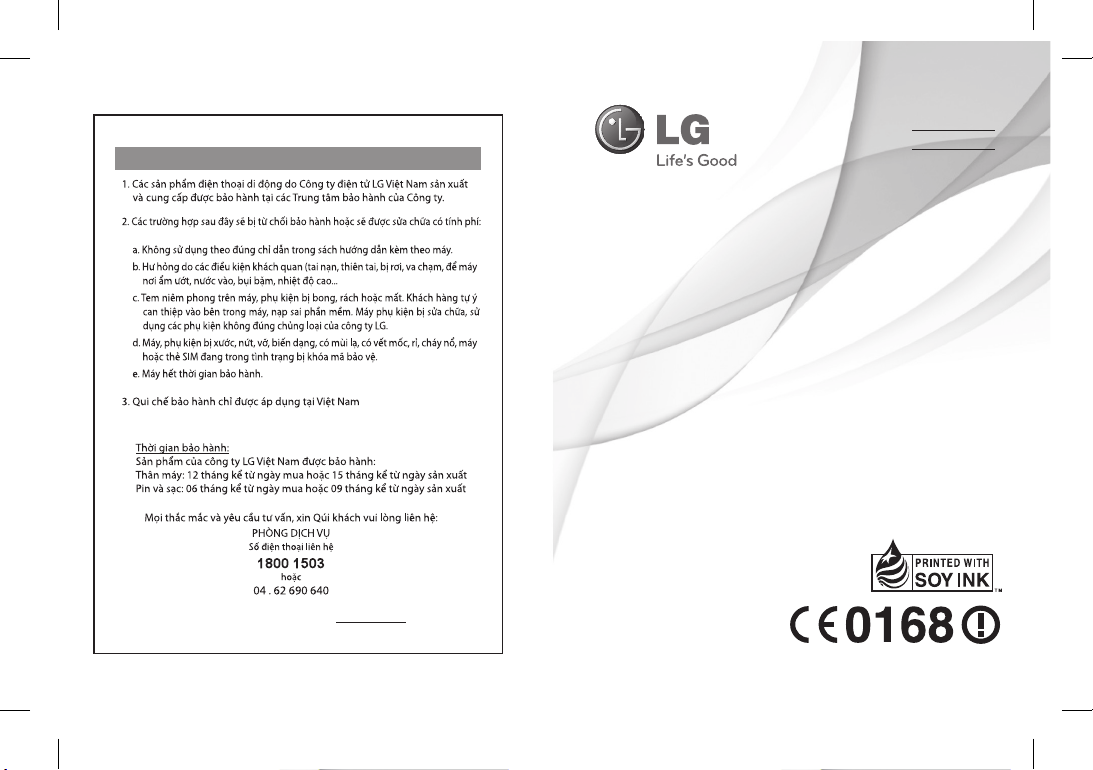
QUI CHẾ BẢO HÀNH
Để biết thêm thông tin chi tiết về sản phẩm và qui chế bảo hành
Quí khách có thể truy cập Website: www.lge.com/vn
Hướng dẫn Sử dụng
LG-T515
P/N :
MFL67308901 (1.1)
TIẾNGVIỆ T
简 体 中 文
E N G L I S H
www.lg.com
LG-T515_VNM.indb 1 11/30/11 9:41 AM
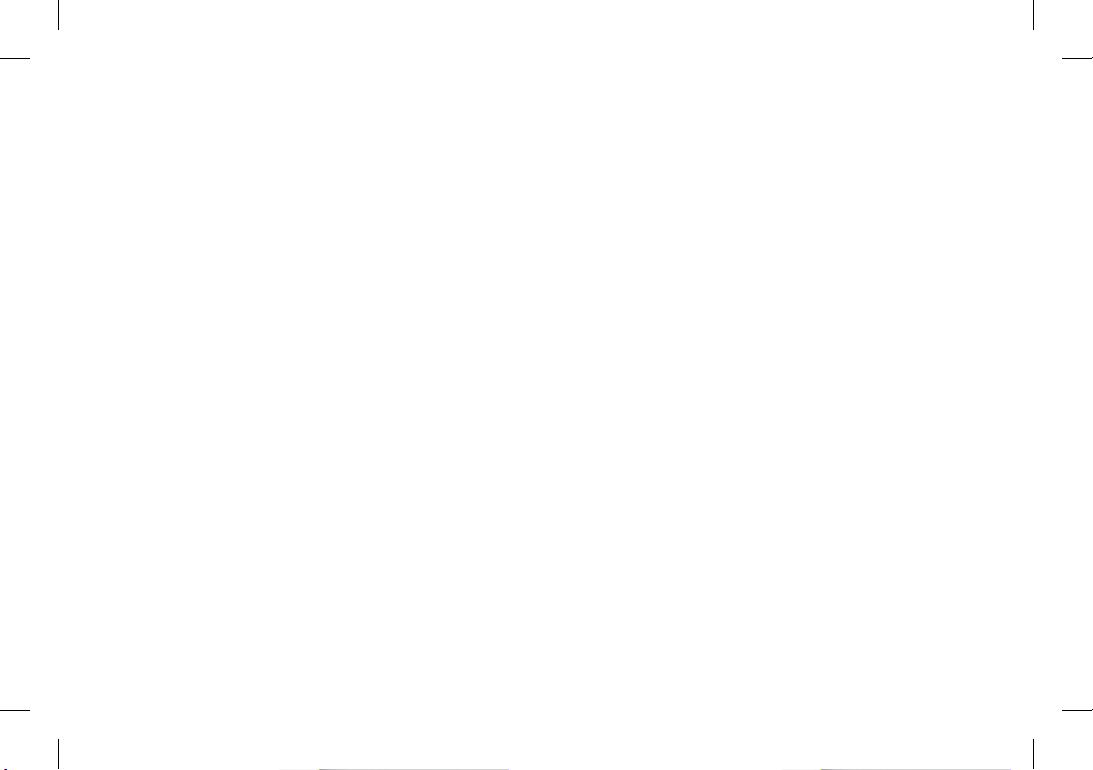
LG-T515_VNM.indb 2 11/30/11 9:41 AM
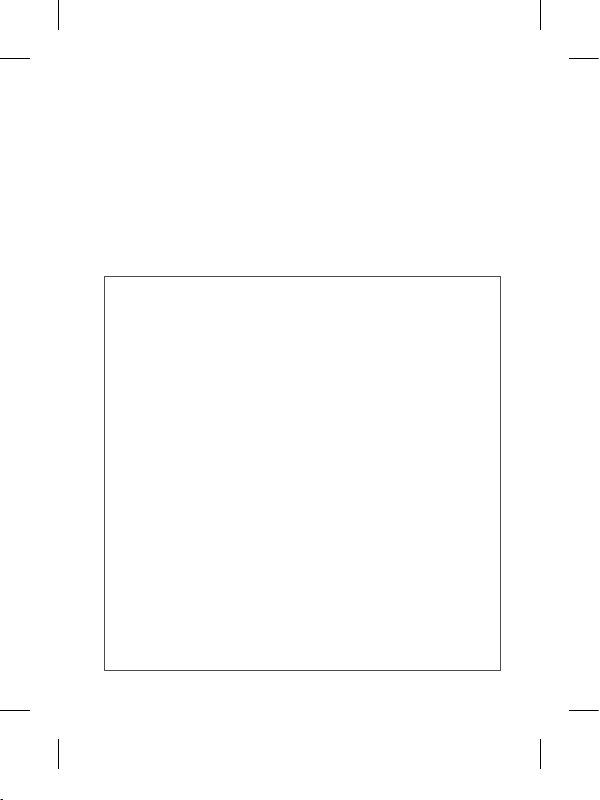
LG-T515 Hướng dẫn Sử dụng
- Tiếng Việt
Một số nội dung trong sách hướng dẫn này có thể khác với điện
thoại của bạn tuỳ theo phần mềm của điện thoại hoặc nhà cung
cấp dịch vụ của bạn.
Chương trình xác nhận thời hạn Bảo hành điện thoại di động của LG
Kính gửi quý khách hàng,
Để bảo vệ quý khách hàng tránh mua phải những sản phẩm hàng nhái
hoặc hàng xách tay trên thị trường và đảm bảo quý khách hàng nhận
được dịch vụ bảo hành chính hãng đối với sản phẩm LG Việt Nam, cũng
như tạo sự thuận tiện cho quý khách, chúng tôi thực hiện chương trình
xác nhận thời hạn bảo hành đối với sản phẩm điện thoại di động LG.
Sau khi quý khách mua sản phẩm và sử dụng máy liên tục (khoảng 4
giờ) với cùng một thẻ SIM, tin nhắn chứa số IMEI sẽ được gửi tự động từ
điện thoại của quý khách đến hệ thống của LG. Hệ thống sẽ xác thực sản
phẩm chính hãng thông qua số IMEI, và gửi lại quý khách một tin nhắn
xác nhận thời hạn bảo hành của sản phẩm với nội dung như sau:
“ Chao mung quy khach den voi dich vu bao hanh thong minh cua LG.
Thoi han bao hanh cua may ‘Số IMEI’ tu ngay ‘Thời điểm kích hoạt dịch
vụ bảo hành’ den ngay ‘Thời điểm hết hạn bảo hành’ ”
Thời điểm quý khách bắt đầu sử dụng máy chính là thời điểm kích hoạt
dịch vụ bảo hành.
Khách hàng chịu phí chỉ một tin nhắn nhằm mục đích xác thực này,
nhưng đổi lại, sản phẩm của quý khách sẽ được cộng thêm một tháng
bảo hành (thời hạn bảo hành 13 tháng kể từ ngày kích hoạt dịch vụ bảo
hành).
Đối với phụ kiện, chỉ áp dụng thời hạn bảo hành 6 tháng kể từ ngày kích
hoạt dịch vụ bảo hành.
Khi áp dụng chương trình này, không cần phiếu bảo hành, quý khách
vẫn nhận được dịch vụ bảo hành chính hãng đối với sản phẩm điện
thoại di động LG trong thời gian bảo hành.
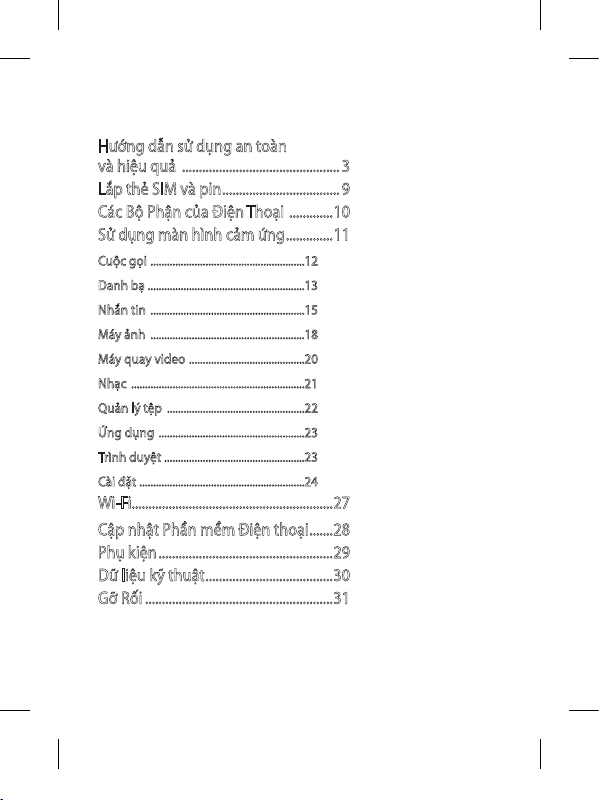
Nội dung
Hướng dẫn sử dụng an toàn
và hiệu quả ...............................................3
Lắp thẻ SIM và pin ................................... 9
Các Bộ Phận của Điện Thoại .............10
Sử dụng màn hình cảm ứng ..............11
Cuộc gọi ........................................................12
Danh bạ .........................................................13
Nhắn tin ........................................................15
Máy ảnh ........................................................18
Máy quay video ..........................................20
Nhạc ...............................................................21
Quản lý tệp ..................................................22
Ứng dụng .....................................................23
Trình duyệt ...................................................23
Cài đặt ............................................................24
Wi-Fi ............................................................27
Cập nhật Phần mềm Điện thoại .......28
Phụ kiện ....................................................29
Dữ liệu kỹ thuật ......................................30
Gỡ Rối ........................................................31
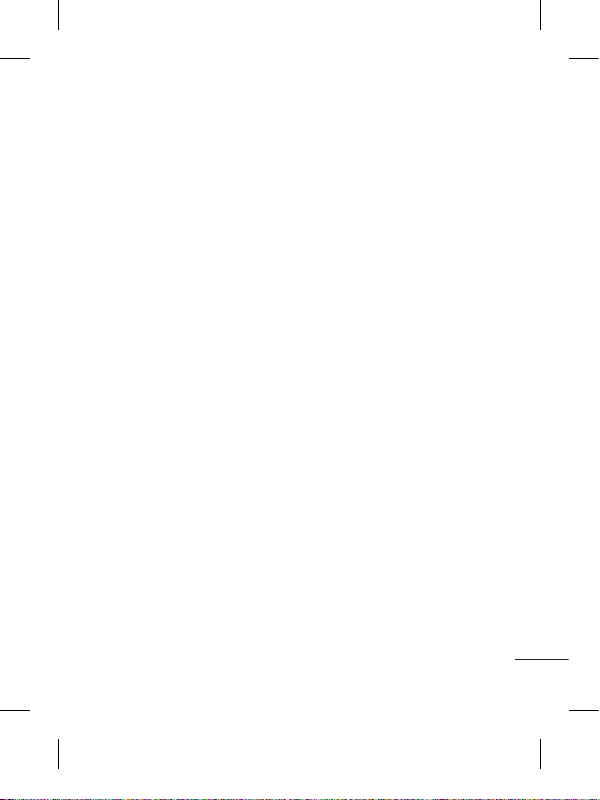
Hướng dẫn sử dụng an toàn và hiệu quả
Vui lòng đọc các hướng dẫn
đơn giản này. Không tuân
theo các hướng dẫn này có
thể gặp nguy hiểm hoặc vi
phạm pháp luật.
Tiếp xúc với năng lượng
của sóng vô tuyến
Thông tin về tiếp xúc với
sóng radio và Mức Hấp Thụ
Riêng (SAR)
Kiểu điện thoại di động
LG-T515 này đã được thiết kế
tuân theo yêu cầu hiện hành
về an toàn khi tiếp xúc với
sóng vô tuyến. Yêu cầu này
được dựa trên các nguyên tắc
khoa học bao gồm các giới
hạn an toàn được đề ra để
đảm bảo an toàn cho tất cả
người dùng, bất kể tuổi tác và
sức khỏe.
• Các nguyên tắc về tiếp xúc
với sóng vô tuyến sử dụng
một đơn vị đo được biết đến
như là Mức Hấp thụ Riêng,
hay SAR. Các thử nghiệm về
SAR được thực hiện sử dụng
phương pháp được tiêu
chuẩn hoá với điện thoại
truyền tín hiệu ở mức năng
lượng được xác nhận cao
nhất trong tất cả các dải tần
được sử dụng.
• Có thể có sự khác biệt giữa
các mức SAR của các kiểu
điện thoại LG khác nhau,
nhưng tất cả chúng đều
được thiết kế để thoả mãn
các nguyên tắc thích hợp
đối với tiếp xúc với sóng vô
tuyến.
• Giới hạn SAR được khuyến
nghị bởi Ủy ban Quốc tế về
Bảo vệ Phóng xạ Không Ion
hoá (ICNIRP) là 2W/kg tính
trung bình trên mười (10)
gam mô.
• Giá trị SAR cao nhất của kiểu
điện thoại này được thử
nghiệm bởi DASY4 để sử
dụng gần tai là 0,924 W/kg
(10g) và khi đeo trên người
là 0,859 W/kg (10g).
3
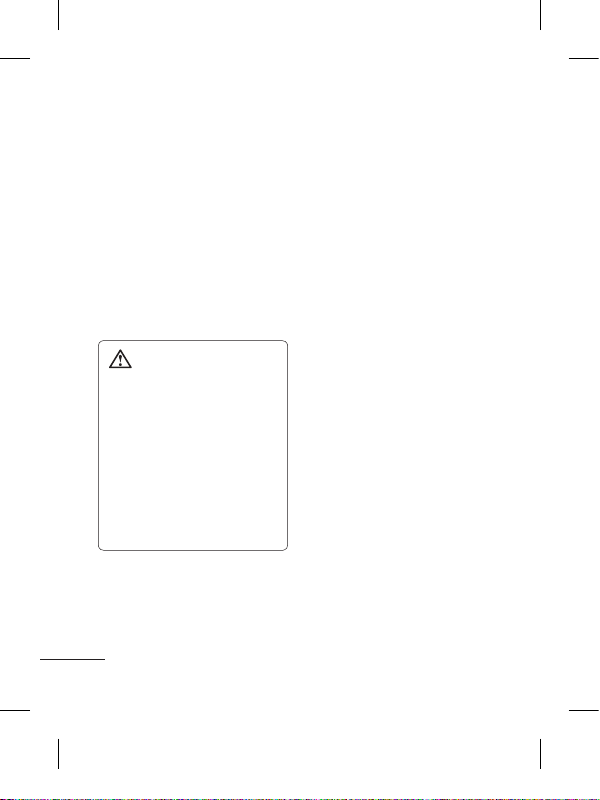
Hướng dẫn sử dụng an toàn và hiệu quả
• Thông tin dữ liệu SAR cho
những người sinh sống ở
các nước/các vùng đã thông
qua giới hạn SAR được
khuyến nghị bởi Viện Kỹ
thuật Điện và Điện tử (IEEE),
là 1,6 W/kg được tính trung
bình trên một (1) gam mô.
Bảo dưỡng và chăm sóc
sản phẩm
CẢNH BÁO: Chỉ sử
dụng pin, bộ sạc và những
phụ kiện được chấp thuận
cho sử dụng cùng với kiểu
điện thoại cụ thể này. Việc
sử dụng bất cứ loại nào
khác có thể làm mất hiệu
lực bất cứ sự chấp thuận
hoặc bảo hành nào áp
dụng cho điện thoại này,
và có thể gây nguy hiểm.
• Không được tháo rời các bộ
phận của điện thoại. Mang
đến một chuyên gia kỹ
thuật dịch vụ đủ khả năng
khi cần sửa chữa.
4
• Để cách xa các thiết bị điện
điện tử như là tivi, radio và
máy tính cá nhân.
• Nên để điện thoại tránh xa
những chỗ nóng như là lò
sưởi hoặc bếp.
• Không đánh rơi.
• Không để thiết bị này chịu
rung hoặc va đập cơ học.
• Hãy tắt điện thoại ở bất kỳ
nơi nào được yêu cầu bởi
các quy định đặc biệt. Ví dụ:
không sử dụng điện thoại
trong bệnh viện, nếu không
nó có thể ảnh hưởng đến
thiết bị y tế nhạy cảm.
• Không sử dụng điện thoại
khi tay còn ướt và điện thoại
đang được sạc pin. Nó có
thể gây ra điện giật hoặc
làm hỏng nặng điện thoại
của bạn.
• Không sạc điện thoại gần
vật liệu dễ cháy vì điện thoại
có thể trở nên nóng và gây
ra hỏa hoạn.
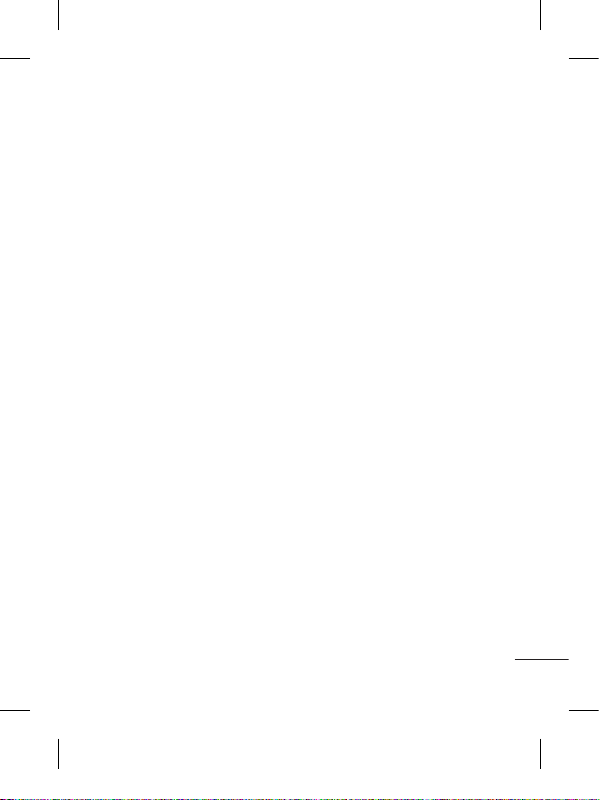
• Sử dụng vải khô để lau
chùi bên ngoài của thiết bị
(không sử dụng dung môi
như là benzen, chất để pha
loãng hoặc rượu).
• Không sạc điện thoại khi đặt
trên các vật dụng mềm.
• Nên sạc điện thoại ở những
nơi thông gió.
• Không để thiết bị này chịu
khói hoặc bụi quá mức.
• Không để điện thoại cạnh
thẻ tín dụng hoặc vé tàu,
xe; nó có thể ảnh hưởng tới
thông tin trên các dải từ.
• Không gõ lên màn hình
bằng các vật cứng vì nó có
thể làm hư hại điện thoại.
• Không để điện thoại tiếp
xúc với chất lỏng hoặc hơi
ẩm.
• Sử dụng các phụ kiện như
tai nghe một cách cẩn thận.
Không chạm vào anten một
cách không cần thiết.
Sử dụng điện thoại hiệu
quả
Các thiết bị điện tử
• Không sử dụng điện thoại
di động của bạn gần thiết bị
y tế nếu không được phép.
Tránh đặt điện thoại gần
máy điều hòa nhịp tim, tức
là trong túi ngực của bạn.
• Một số thiết bị trợ thính có
thể bị gây nhiễu bởi điện
thoại di động.
• Nhiễu nhỏ hơn có thể ảnh
hưởng tới tivi, đài, máy
tính, v.v.
An toàn Giao thông
Kiểm tra luật và qui định về
sử dụng điện thoại di động ở
những vùng mà bạn lái xe.
• Không sử dụng điện thoại
cầm tay khi lái xe.
• Tập trung hoàn toàn vào
việc lái xe.
• Sử dụng bộ rảnh tay (handsfree kit), nếu có.
5
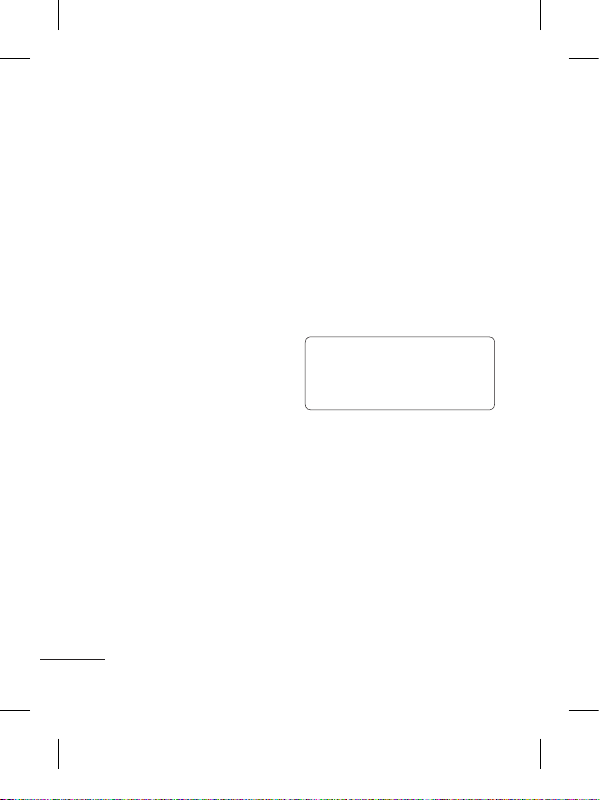
Hướng dẫn sử dụng an toàn và hiệu quả
• Rời khỏi đường và đỗ xe lại
trước khi thực hiện hoặc trả
lời một cuộc gọi nếu điều
kiện lái xe yêu cầu như vậy.
• Năng lượng RF có thể ảnh
hưởng tới một số hệ thống
điện trên xe của bạn như
là dàn âm thanh và thiết bị
an toàn.
• Khi xe của bạn được trang
bị túi khí, không để các vật
lắp đặt cố định hoặc thiết
bị không dây cầm tay hoặc
được cố định làm cản trở túi
khí này. Nó có thể làm túi
khí không hoạt động hoặc
gây ra chấn thương nguy
nghiêm trọng do hoạt động
không đúng.
• Nếu bạn nghe nhạc trong
khi ở ngoài, xin nhớ đặt âm
lượng ở mức vừa phải để có
thể nhận biết được những
tiếng động xung quanh.
Điều này đặc biệt quan
trọng khi ở gần đường.
6
Tránh làm hư tai bạn
Khả năng nghe của bạn có
thể bị ảnh hưởng nếu nghe
quá to trong thời gian dài. Vì
vậy, chúng tôi khuyên bạn
không nên bật hoặc tắt điện
thoại khi gần tai. Chúng tôi
cũng khuyên bạn nên đặt âm
lượng nhạc và cuộc gọi ở mức
vừa phải.
LƯU Ý: Âm thanh và áp
lực quá mức phát ra từ tai
nghe có thể gây điếc tai.
Khu vực phá nổ
Không sử dụng điện thoại nơi
có bắn phá bằng thuốc nổ.
Quan sát các giới hạn và tuân
theo các quy tắc và quy định.
Môi trường có khả năng
dễ nổ
• Không sử dụng điện thoại ở
điểm tiếp nhiên liệu.
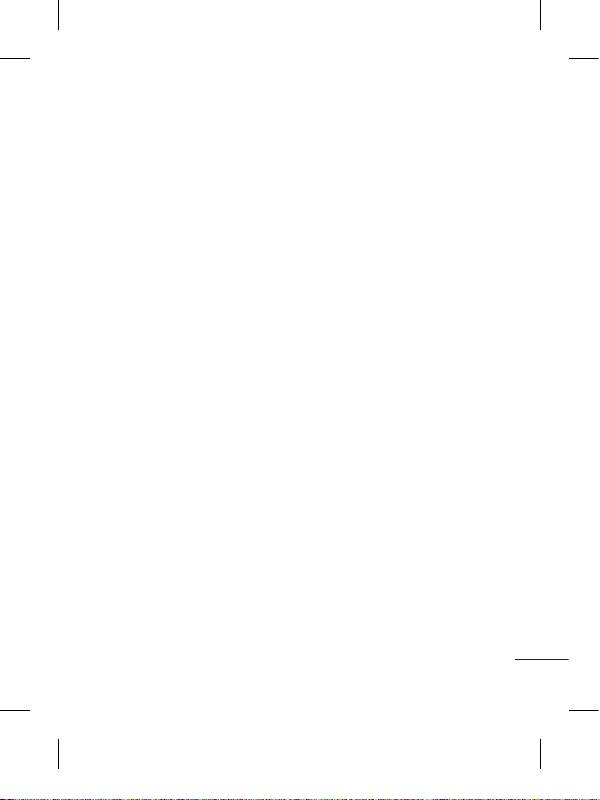
• Không sử dụng gần nơi
chứa nhiên liệu hoặc hoá
chất.
• Không vận chuyển hoặc
chứa khí, chất lỏng dễ cháy,
hoặc chất nổ trong khoang
xe có điện thoại và các thiết
bị phụ trợ của bạn.
Trên máy bay
Các thiết bị không dây có thể
gây nhiễu trong máy bay.
• Tắt điện thoại di động của
bạn trước khi lên máy bay.
• Không sử dụng điện thoại
trên đất nếu không được
phép.
Trẻ em
Để điện thoại ở một nơi an
toàn ngoài tầm với của trẻ
em. Điện thoại bao gồm các
phần nhỏ nếu bị rời ra có thể
gây nguy cơ ngạt thở.
Cuộc gọi khẩn cấp
Cuộc gọi khẩn cấp có thể
không thực hiện được trong
tất cả các mạng di động. Do
vậy, bạn đừng bao giờ chỉ dựa
vào điện thoại di động của
bạn để thực hiện các cuộc gọi
khẩn cấp. Kiểm tra với nhà
cung cấp dịch vụ địa phương
của bạn.
Thông tin và chăm sóc
pin
• Bạn không cần xả hết pin
hoàn toàn trước khi sạc.
Không giống các hệ thống
pin khác, không có tác động
bộ nhớ có thể làm tổn hại
tới hoạt động của pin.
• Chỉ sử dụng pin và bộ sạc
của LG. Bộ sạc của LG được
thiết kế để có tuổi thọ tối đa
cho pin.
• Không tháo rời hoặc làm
đoản mạch bộ pin.
7
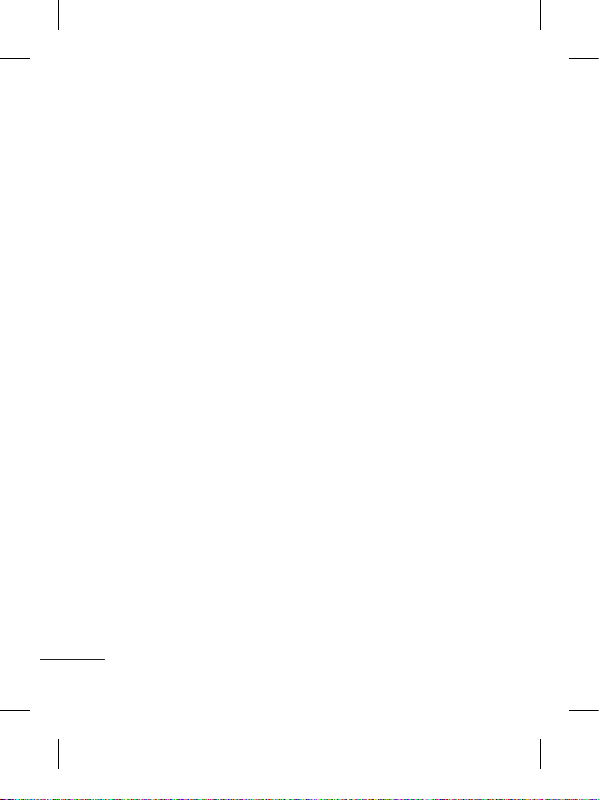
Hướng dẫn sử dụng an toàn và hiệu quả
• Giữ sạch các điểm tiếp xúc
kim loại của bộ pin.
• Thay pin khi nó không còn
hoạt động ở mức có thể
chấp nhận được. Bộ pin có
thể được sạc hàng trăm lần
cho tới khi cần thay thế.
• Sạc pin nếu nó đã được sử
dụng trong một thời gian
dài để làm tăng tối đa khả
năng sử dụng.
• Không để bộ sạc pin tiếp
xúc trực tiếp với ánh sáng
mặt trời hoặc sử dụng nó
ở nơi có độ ẩm cao như là
buồng tắm.
• Không để pin ở nơi nóng
hoặc lạnh, những điều kiện
này có thể làm giảm hiệu
quả của hoạt động của pin.
• Có nguy cơ xảy ra hiện
tượng nổ nếu pin được thay
thế bằng loại không đúng.
8
• Vứt bỏ pin đã sử dụng theo
hướng dẫn của nhà sản
xuất. Vui lòng tái chế khi có
thể. Không vứt bỏ như rác
sinh hoạt thông thường.
• Nếu bạn cần thay pin,
hãy mang điện thoại đến
trung tâm dịch vụ hoặc đại
lý được uỷ quyền của LG
Electronics để được hỗ trợ.
• Luôn rút bộ sạc ra khỏi ổ
điện sau khi pin đã sạc đầy
để tiết kiệm lượng điện tiêu
thụ không cần thiết của
bộ sạc.
• Tuổi thọ thực của pin phụ
thuộc vào chế độ mạng, cài
đặt sản phẩm, kiểu sử dụng,
pin và điều kiện của môi
trường.
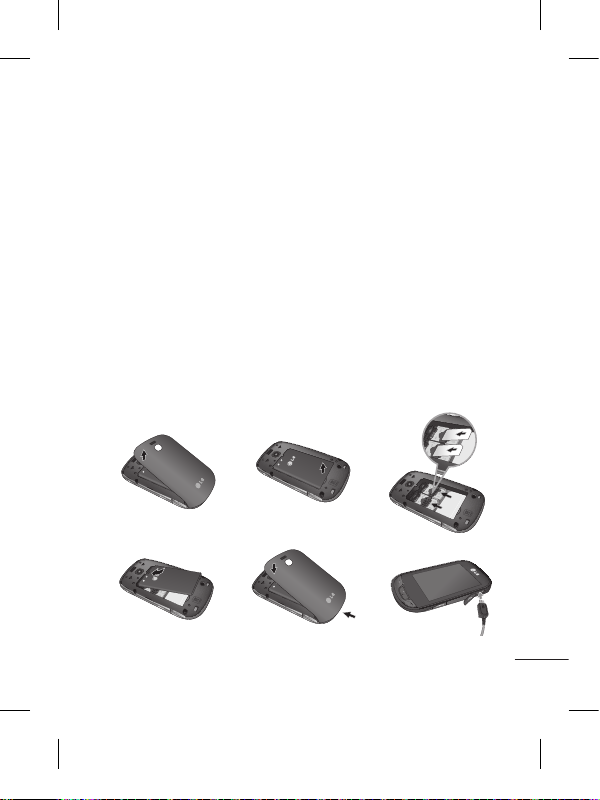
Lắp thẻ SIM và pin
0
1
0
1
0
1
0
1
0
1
0
1
0
1
Lắp Thẻ SIM
Khi bạn đăng ký thuê bao với
một mạng di động, bạn sẽ
được cung cấp một thẻ SIM
có nạp sẵn chi tiết thuê bao,
chẳng hạn như mã PIN, bất
kỳ dịch vụ tuỳ chọn nào khả
dụng và nhiều dịch vụ khác.
Quan trọng!
Thẻ SIM và các liên hệ của
thẻ có thể dễ dàng bị hư do
bị xước hoặc bẻ cong, vì vậy
hãy thận trọng khi sử dụng,
lắp hoặc tháo thẻ. Giữ mọi thẻ
SIM ngoài tầm với của trẻ em.
Hình minh hoạ
Luôn tắt điện thoại và tháo bộ
sạc trước khi tháo pin.
1 Tháo nắp sau.
2 Nhấc pin ra.
3 Lắp thẻ SIM.
4 Lắp nắp pin.
5 Lắp nắp sau.
6 Sạc pin.
1 2
1
0
1
0
3
1
Slot 2
0
Slot 1
4 5 6
1
0
1
0
9
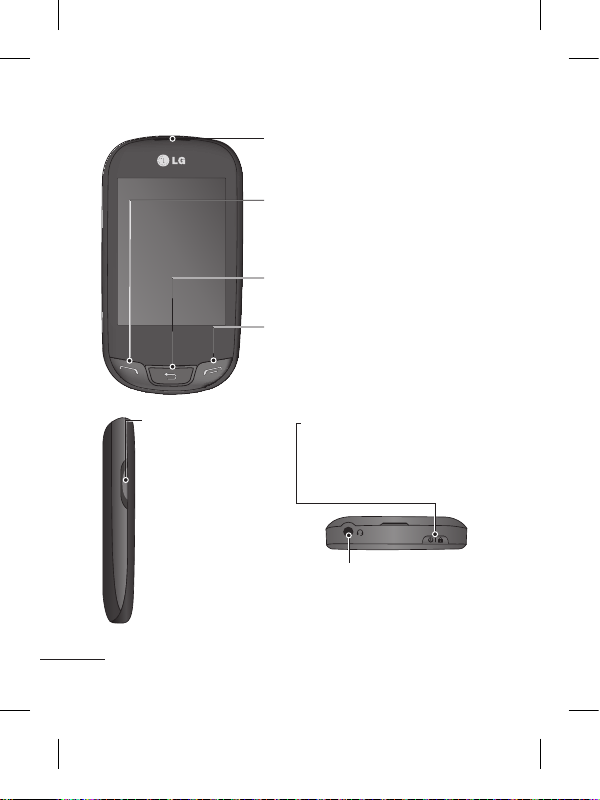
Các Bộ Phận của Điện Thoại
Tai nghe
Phím gọi
Quay số điện thoại và trả lời cuộc
gọi đến.
Phím Trở về
Quay lại màn hình trước.
Phím kết thúc
Phím âm lượng
• Khi ở Màn hình chủ:
Nhạc chuông và âm
lượng nhấn.
• Trong khi gọi: Âm
lượng tai nghe.
• Phím giảm âm
lượng: Nhấn và giữ
để bật/tắt chế độ Im
lặng.
10
Phím Nguồn /Khoá
• Nhấn nhanh để bật/tắt màn
hình.
• Nhấn lâu để bật/tắt nguồn.
Đầu nối tai nghe Stereo hoặc
rảnh tay
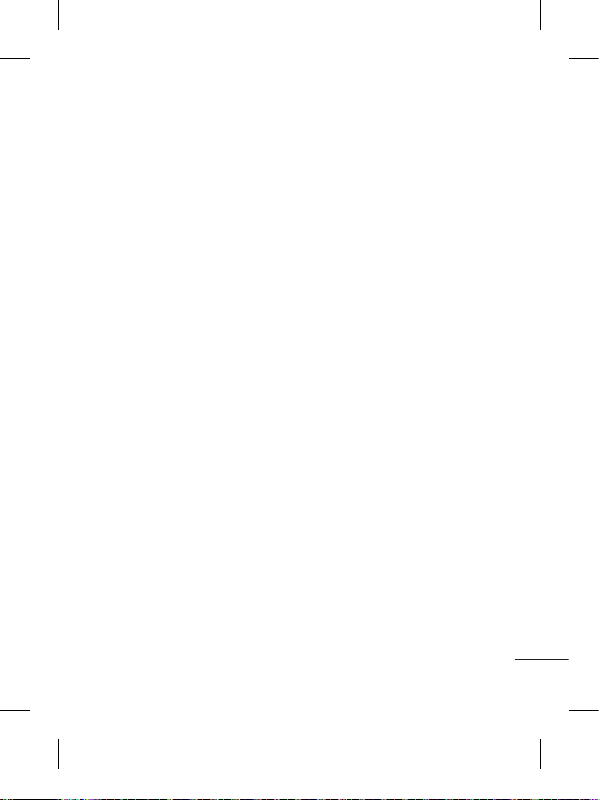
Sử dụng màn hình cảm ứng
Mẹo cho màn hình cảm
ứng
• Để chọn một mục, hãy nhấn
vào điểm giữa của biểu
tượng.
• Đừng nhấn quá mạnh. Màn
hình cảm ứng đủ nhạy cảm
để nhận biết được một lần
nhấn nhẹ dứt khoát.
• Sử dụng đầu ngón tay để
nhấn vào tuỳ chọn bạn
muốn. Hãy cẩn thận không
nhấn bất kỳ phím nào khác.
• Khi điện thoại LG-T515
không sử dụng, thiết bị sẽ
trở về màn hình khoá.
Điều khiển màn hình
cảm ứng
Điều khiển trên màn hình cảm
ứng LG-T515 thay đổi linh
hoạt, tuỳ thuộc vào tác vụ bạn
đang thực hiện.
Mở Ứng dụng
Để mở bất kỳ ứng dụng nào,
chỉ cần nhấn vào biểu tượng
của ứng dụng đó.
Cuộn
Kéo từ bên này sang bên kia
để cuộn. Trên một số màn
hình như danh sách lịch sử
cuộc gọi, bạn cũng có thể
cuộn lên hoặc xuống.
11
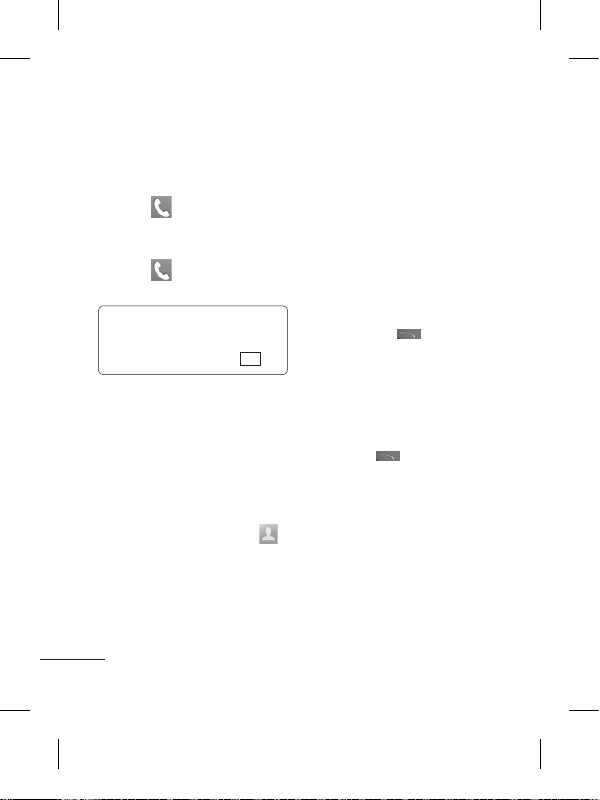
Cuộc gọi
Thực Hiện Cuộc Gọi
1 Nhấn để mở bàn phím.
2 Nhập số điện thoại sử dụng
bàn phím.
3 Nhấn
để bắt đầu cuộc
gọi.
MẸO! Để nhập dấu + để
thực hiện một cuộc gọi
quốc tế, nhấn và giữ
Nhấn phím nguồn để khoá
màn hình cảm ứng nhằm
tránh thực hiện các cuộc gọi
do sơ suất.
Thực hiện cuộc gọi từ
danh bạ
1 Từ màn hình chủ, nhấn
để mở Danh bạ.
2 Nhấn hộp trường Tên ở
phía trên cùng màn hình và
nhập một vài chữ cái đầu
tiên của số liên lạc mà bạn
muốn gọi bằng bàn phím.
12
+
0
.
3 Từ danh sách được lọc,
nhấn biểu tượng Gọi cạnh
người liên hệ bạn muốn
gọi. Cuộc gọi sẽ sử dụng số
mặc định nếu có nhiều số
cho người liên hệ đó.
4 Hoặc bạn có thể nhấn tên
liên hệ và chọn số để sử
dụng nếu có nhiều số cho
người liên hệ đó. Bạn cũng
có thể nhấn
mặc định.
để gọi số
Trả lời và từ chối cuộc
gọi
Khi điện thoại đổ chuông,
nhấn phím
gọi. Để tắt tiếng chuông,
nhấn vào tab Im lặng trên
màn hình thông báo. Cách
này hữu ích nếu bạn quên đổi
chế độ sang chế độ Im lặng
trong khi họp. Nhấn tab Từ
chối để từ chối cuộc gọi đến
trên màn hình thông báo.
để trả lời cuộc
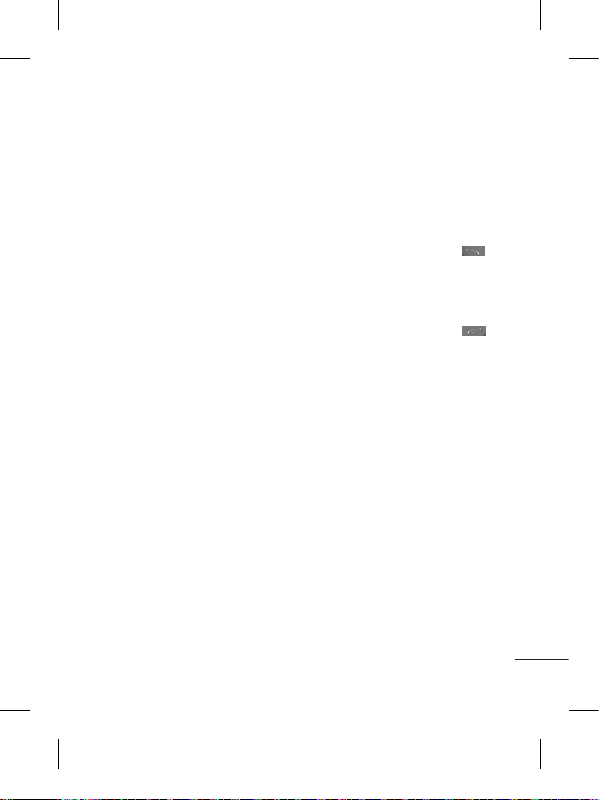
Thay đổi cài đặt cuộc gọi
Nhấn Cài đặt cuộc gọi trong
menu Cài đặt .
• Từ chối cuộc gọi - Trượt
nút trượt trái để BẬT. Bạn có
thể nhấn vào danh sách Từ
chối để chọn Tất cả cuộc gọi,
Danh bạ, Nhóm, Tất cả người
gọi không biết và Tất cả số
không biết.
• Gửi số điện thoại của tôi
- Chọn hiển thị số điện thoại
của bạn trong cuộc gọi đi
hay không.
• Tự động quay số lại - Trượt
nút chuyển sang bên trái để
BẬT hoặc bên phải để TẮT.
• Nhắc phút - Trượt nút
chuyển sang bên trái để Bật
để nghe âm báo mỗi phút
trong cuộc gọi.
• Lưu số mới - Chọn BẬT hoặc
TẮT để lưu số mới.
Thay đổi cài đặt cuộc gọi
thông thường
• Chế độ trả lời
Nhấn phím gửi: Cho phép
bạn chỉ trả lời cuộc gọi đến
bằng cách nhấn phím
Nhấn phím bất kỳ: Cho
phép bạn trả lời cuộc gọi
đến bằng cách nhấn phím
bất kỳ, ngoại trừ phím
• Chế độ trả lời BT - Chọn
Rảnh tay để trả lời cuộc gọi
bằng tai nghe Bluetooth,
hoặc chọn Điện thoại để
nhấn phím trên điện thoại
để trả lời cuộc gọi.
.
.
Danh bạ
Tìm kiếm liên hệ
1 Nhấn Danh bạ.
2 Nhấn Tìm kiếm.
13
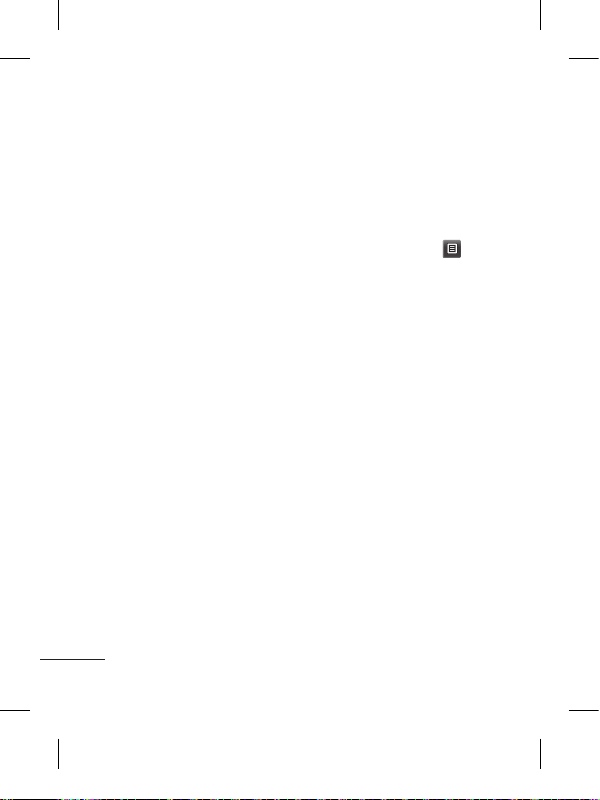
3 Bạn thấy danh sách liên hệ.
Nhập một vài chữ cái đầu
tiên của tên người liên hệ
trong trường Tên sẽ chuyển
menu sang vùng chữ cái
của danh sách.
Thêm liên hệ mới
1
Nhấn Danh bạ và nhấn Thêm.
2 Chọn lưu số liên hệ vào Bộ
nhớ trong hoặc SIM.
3 Nhập họ và tên của bạn.
4 Bạn có thể nhập tối đa năm
số cho mỗi liên hệ.
5 Nhập địa chỉ email. Bạn có
thể nhập tối đa hai địa chỉ
email khác nhau cho mỗi
liên hệ.
6 Gán liên hệ vào một hoặc
nhiều nhóm.
7 Nhấn Lưu để lưu liên hệ.
14
Thay đổi cài đặt liên hệ
Bạn có thể điều chỉnh cài
đặt số liên lạc sao cho Danh
bạ phù hợp với sở thích của
riêng mình.
Nhấn phím Tuỳ chọn
nhấn Cài đặt.
• Tên hiển thị - Chọn hiển
thị tên hoặc họ của liên hệ
trước tiên.
• Giao diện danh bạ - Chọn
xem có hiển thị Tên hoặc
Tên & Số.
• Sao chép - Sao chép danh
bạ từ SIM sang Bộ nhớ trong
hoặc ngược lại.
• Di chuyển - Lệnh này hoạt
động tương tự lệnh Sao
chép, nhưng liên hệ sẽ chỉ
được lưu vào vị trí bạn di
chuyển tới. Do vậy, khi di
chuyển liên hệ từ SIM sang
Bộ nhớ trong thì liên hệ sẽ bị
xoá khỏi bộ nhớ SIM.
và
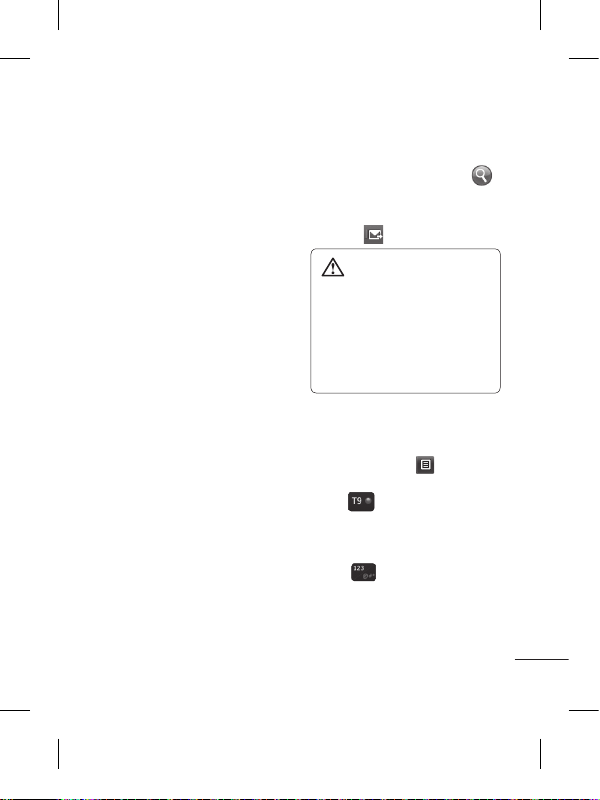
• Gửi tất cả liên hệ qua
Bluetooth - Gửi tất cả liên
hệ sang điện thoại khác qua
Bluetooth.
• Sao lưu danh bạ/ Khôi phục
danh bạ - Lưu hoặc khôi
phục dữ liệu danh bạ sang
bộ nhớ khác.
• Xoá tất cả liên hệ - Xoá tất
cả danh bạ của bạn. Nhấn
Có nếu bạn chắc chắn muốn
xoá tất cả các liên hệ.
Nhắn tin
Điện thoại LG-T515 kết hợp
SMS và MMS vào trong một
menu trực quan và dễ sử dụng.
Gửi tin nhắn
1 Nhấn Tin nhắn trong menu.
Và nhấn Soạn tin nhắn để
bắt đầu soạn tin nhắn mới.
2 Nhấn Nhập để thêm hình,
video, âm thanh, mẫu và
nội dung khác.
3 Nhấn Tới ở đầu màn hình
để nhập người nhận. Sau
đó, nhập số hoặc nhấn
để chọn liên hệ. Bạn có thể
thêm nhiều liên hệ.
4 Nhấn
thêm một hình, video, hoặc
âm thanh vào tin nhắn
SMS thì tin nhắn này sẽ tự
động chuyển đổi thành tin
nhắn MMS và do đó bạn sẽ
phải trả tiền tương ứng.
khi bạn sẵn sàng.
CẢNH BÁO:
Nếu bạn
Nhập Văn bản
Bạn có thể chọn kiểu nhập
bằng cách nhấn
Kiểu nhập.
Nhấn
Biểu tượng này chỉ hiển thị
khi bạn chọn Bàn phím số
làm chế độ nhập.
Nhấn
nhập số, ký hiệu và văn bản.
Sử dụng phím Shift để thay
đổi giữa nhập chữ hoa và chữ
thường.
để bật chế độ T9.
và chọn
để thay đổi giữa
15
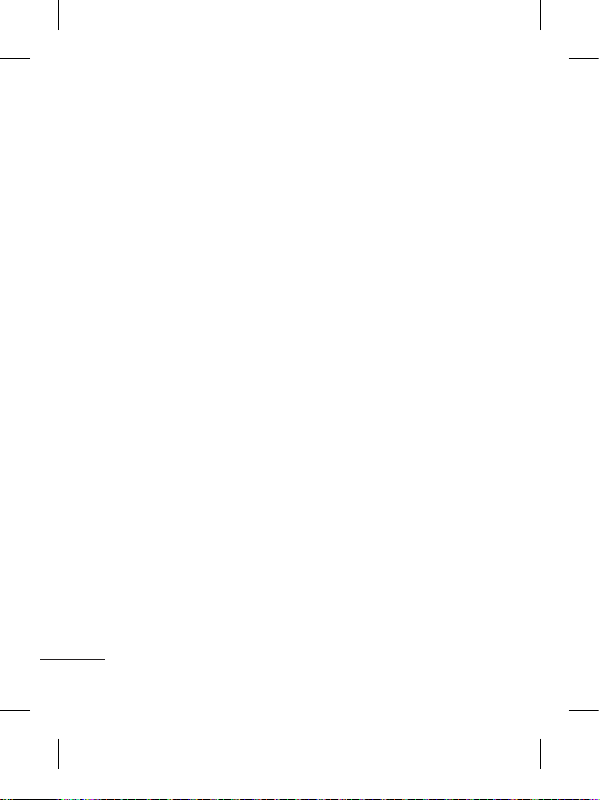
Nhận dạng chữ viết tay
Trong chế độ Chữ viết tay bạn
chỉ cần viết lên màn hình và
điện thoại LG-T515 sẽ chuyển
chữ viết tay đó thành tin nhắn
của bạn.
Thiết lập email
Nhấn E-mail trên màn hình
Ứng dụng.
Nếu tài khoản email chưa
được thiết lập, hãy thực hiện
thao tác thiết lập email và
hoàn tất quá trình thiết lập.
Bạn có thể kiểm tra và chỉnh
sửa cài đặt. Bạn cũng có thể
kiểm tra cài đặt bổ sung đã
được tự động điền khi bạn
tạo tài khoản.
Thay đổi cài đặt tin nhắn
văn bản
Nhấn Tin nhắn và nhấn Cài
đặt. Chọn Tin nhắn văn bản.
16
Trung tâm tin nhắn văn bản Nhập chi tiết cho trung tâm
tin nhắn.
Báo cáo gửi - Trượt nút
chuyển ở bên trái để nhận
thông báo xác nhận rằng tin
nhắn đã được gửi.
Thời hạn hiệu lực - Chọn thời
gian tin nhắn được lưu trữ tại
trung tâm tin nhắn.
Loại tin nhắn - Chuyển tin
nhắn của bạn sang Văn bản,
Thoại, Fax, X.400 hoặc E-mail.
Mã hoá ký tự - Chọn cách mã
hoá các ký tự. Cài đặt này ảnh
hưởng tới kích thước tin nhắn
và do đó ảnh hưởng tới phí
dữ liệu.
Gửi văn bản dài dưới dạng Chọn để gửi tin nhắn dài dưới
dạng Nhiều tin nhắn SMS
hoặc một MMS.
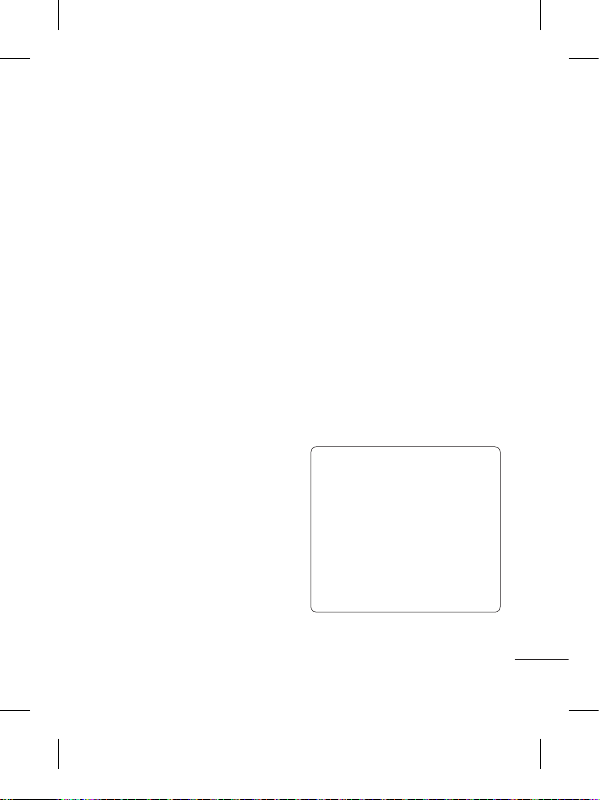
Thay đổi cài đặt tin nhắn
đa phương tiện
Nhấn Tin nhắn và nhấn Cài
đặt rồi Tin nhắn Đa phương
tiện.
Chế độ tải về - Chọn giữa
Mạng chủ hoặc Mạng chuyển
vùng. Nếu bạn chọn Thủ
công bạn sẽ chỉ nhận được
thông báo về MMS và bạn có
thể quyết định xem có muốn
tải toàn bộ về hay không.
Báo cáo gửi - Chọn để yêu
cầu và/hoặc cho phép báo
cáo gửi.
Xác nhận đã đọc - Chọn để
yêu cầu và/hoặc cho phép
trả lời.
Ưu tiên - Chọn mức ưu tiên
cho tin nhắn MMS.
Thời hiệu - Chọn khoảng thời
gian bạn muốn lưu tin nhắn
trên trung tâm nhắn tin.
Thời lượng hiển thị trang Chọn thời lượng bạn muốn
hiển thị trang trên màn hình.
Tệp đính kèm không được
hỗ trợ - Chọn xem có giới hạn
tệp đính kèm không được hỗ
trợ hay không.
Thời gian gửi - Chọn đợi bao
lâu trước khi tin nhắn được
gửi.
Trung tâm MMS - Chọn một
trung tâm từ danh sách hoặc
thêm trung tâm tin nhắn mới.
Dịch vụ mạng xã hội
(SNS)
LG-T515 có SNS để giúp bạn
thưởng thức và quản lý mạng
xã hội.
LƯU Ý: Tính năng SNS là
ứng dụng sử dụng nhiều
dữ liệu. Bạn có thể phải
chịu phí bổ sung khi kết
nối và sử dụng các dịch vụ
trực tuyến. Hãy kiểm tra
phí dữ liệu với nhà cung
cấp dịch vụ mạng.
17
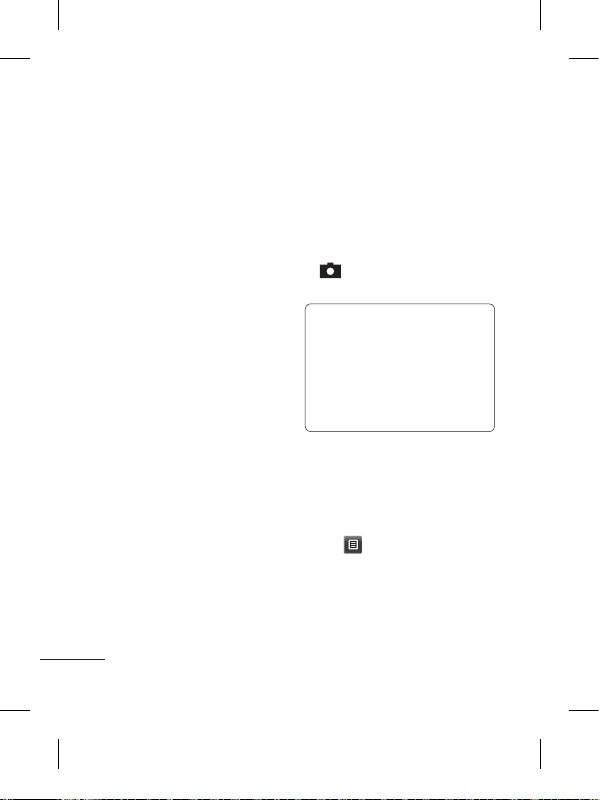
Facebook (SNS Tiếp)
Trang chủ: Đăng nhập và
bạn sẽ thấy cập nhật trạng
thái của bạn bè. Nhập nhận
xét của bạn về trạng thái mới
hoặc kiểm tra trạng thái của
người khác.
Hồ sơ: Bạn có thể chọn Tường
> Cập nhật trạng thái và viết
trạng thái hiện tại. Xem chi
tiết thông tin và tải ảnh lên
bằng cách nhấn Anbom > Tải
ảnh lên.
Bạn bè: Tìm kiếm bạn bè trên
Facebook bằng cách chọn
Tìm kiếm.
Tin nhắn: Bạn có thể xem
trong thư mục Hộp thư đến/
Đã gửi và soạn tin nhắn.
18
Máy ảnh
Chụp nhanh ảnh
1 Nhấn menu Máy ảnh.
2 Khi máy ảnh xác định tiêu
điểm trên đối tượng, nhấn
ở chính giữa màn hình
để chụp ảnh.
MẸO: Để chuyển sang
chế độ máy ảnh hoặc
video, trượt lên/xuống
biểu tượng máy ảnh hoặc
video ở chính giữa của
kính ngắm.
Sau khi chụp ảnh
Ảnh đã chụp sẽ hiển thị trên
màn hình.
Có các lựa chọn sau.
.
Nhấn
Tải lên - Nhấn để tải lên ảnh.
Gửi qua - Nhấn để gửi ảnh
dưới dạng tin nhắn, email
hoặc qua Bluetooth.
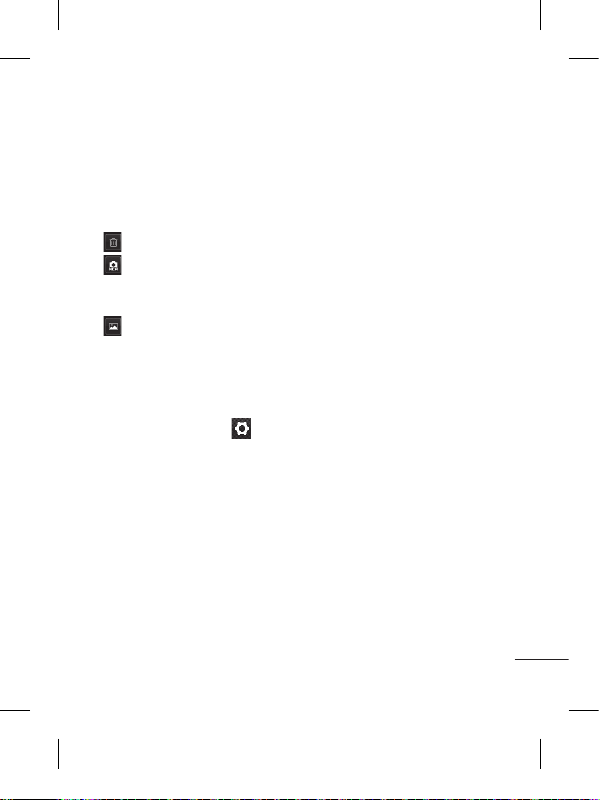
Đặt làm - Nhấn để đặt hình
nền (Hình nền màn hình chủ,
Hình nền màn hình khỏa,
Hình danh bạ).
Sửa - Nhấn để chỉnh sửa ảnh.
Nhấn để xoá hình.
Nhấn để chụp ngay ảnh
khác. Ảnh hiện thời sẽ được
lưu.
Nhấn để xem thư viện
ảnh đã lưu.
Sử dụng các cài đặt
nâng cao
Từ kính ngắm, nhấn để
mở tất cả các tuỳ chọn cài đặt
nâng cao.
Bạn có thể thay đổi cài đặt
máy ảnh bằng cách cuộn
bánh xe. Sau khi chọn tuỳ
chọn này, nhấn nút OK.
Kích thước – Thay đổi kích
thước ảnh để tiết kiệm bộ
nhớ.
Cân bằng trắng – Chọn giữa
Tự động, Sáng chói, Nắng,
Huỳnh quang và U ám.
Hiệu ứng màu – Chọn tông
màu cho ảnh mới của bạn.
Chụp liên tục - Định vị đối
tượng trong kính ngắm và
nhấn nút chụp giống như bạn
chụp ảnh thông thường. Máy
ảnh sẽ chụp ảnh liên tiếp.
Hẹn giờ – Chức năng hẹn giờ
cho phép bạn đặt hẹn giờ sau
khi nhấn màn trập. Chọn Tắt,
3 giây, 5 giây hoặc 10 giây.
Cài đặt này lý tưởng khi bạn
muốn đưa khuôn mặt của bạn
vào trong ảnh.
Chế độ đêm - Hữu ích khi sử
dụng ở nơi tối.
Chọn bộ nhớ - Chọn xem lưu
ảnh vào bộ nhớ Điện thoại
hay lưu vào Bộ nhớ ngoài.
Hiển thị hình đã chụp –
Chọn Bật để kiểm tra ngay
hình bạn đã chụp.
19
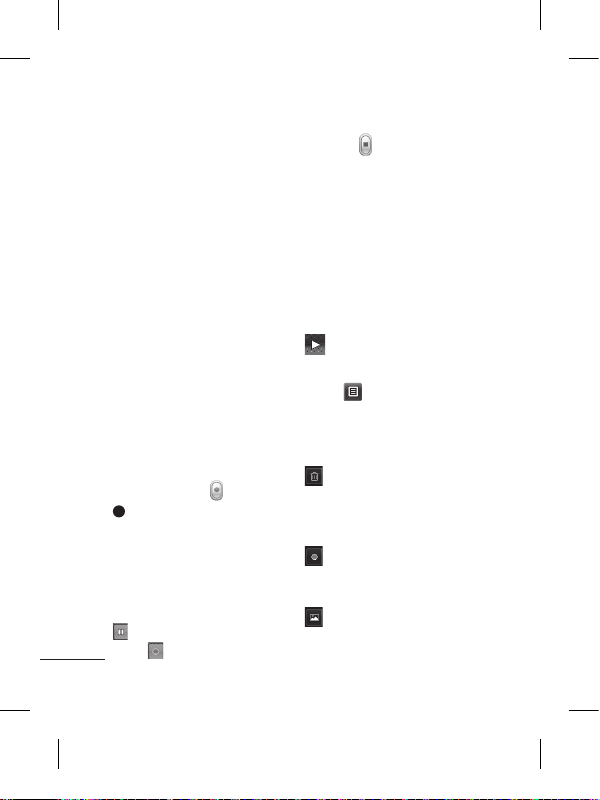
Âm chụp ảnh – Chọn âm
chụp ảnh bật/tắt.
Xác lập lại cài đặt – Khôi phục
tất cả cài đặt mặc định của
máy ảnh.
Máy quay video
Quay video nhanh
Để chuyển sang chế độ máy
ảnh hoặc video, trượt lên/
xuống biểu tượng máy ảnh
hoặc video ở chính giữa của
kính ngắm.
1 Giữ điện thoại nằm ngang,
hướng ống kính về phía đối
tượng cần quay.
2 Nhấn chấm đỏ
3
Rec sẽ xuất hiện ở phía
dưới cùng của kính ngắm
với thiết bị hẹn giờ ở dưới
cùng cho biết thời lượng
của video.
4 Để tạm dừng video, nhấn
và để tiếp tục bằng cách
.
chọn
20
.
5 Nhấn
trên màn hình để
dừng quay video.
Sau khi thực hiện video
Một hình tĩnh thể hiện video
đã quay sẽ hiển thị trên màn
hình. Tên của video này sẽ
chạy ngang bên dưới màn
hình cùng với tám biểu tượng
ở dưới cạnh trái và phải.
Nhấn để phát video.
Có các lựa chọn sau.
Nhấn
.
Gửi - Nhấn để gửi video dưới
dạng Tin nhắn, Email hoặc
qua Bluetooth.
Nhấn để xoá video bạn
đã ghi và xác nhận bằng cách
nhấn Có. Kính ngắm sẽ hiển
thị lại.
Nhấn để ghi video khác
ngay. Video hiện thời sẽ được
lưu.
Nhấn để xem thư viện các
video và hình đã lưu.
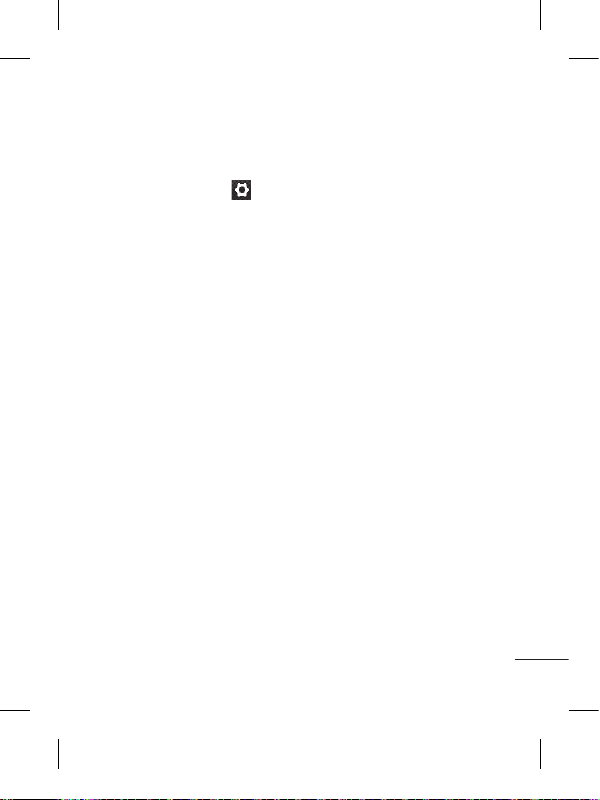
Sử dụng các cài đặt
nâng cao
Từ kính ngắm, nhấn để
mở tất cả các tuỳ chọn cài
đặt nâng cao. Bạn có thể thay
đổi cài đặt máy quay video
sau khi chọn tuỳ chọn này,
rồi nhấn nút OK.
Hiệu ứng màu – Chọn một
tông màu để sử dụng cho
giao diện mới của bạn.
Cân bằng trắng – Cân bằng
trắng đảm bảo mọi vùng màu
trắng trong video của bạn là
thực. Để cho phép máy ảnh
điều chỉnh chính xác cân
bằng trắng, bạn có thể cần
xác định điều kiện ánh sáng.
Chọn giữa Tự động, Sáng
chói, Nắng, Huỳnh quang
và U ám.
Thời lượng - Đặt giới hạn
thời lượng cho video của bạn.
Chọn giữa Bình thường và
MMS để giới hạn kích thước
tối đa để gửi dưới dạng tin
nhắn MMS.
Chọn bộ nhớ - Chọn xem lưu
video vào bộ nhớ Điện thoại
hay lưu vào Bộ nhớ ngoài.
Xác lập lại cài đặt - Xác lập lại
cài đặt của máy quay video.
Nhạc
Để truy cập máy nghe nhạc,
nhấn Nhạc. Từ đây, bạn có thể
truy cập một số thư mục:
Được phát gần đây - Xem các
bài hát được phát gần đây.
Tất cả bản nhạc - Chứa tất cả
các bài hát bạn có trên điện
thoại trừ nhạc mặc định được
tải sẵn.
Nghệ sĩ - Duyệt qua bộ sưu
tập nhạc của bạn theo nghệ
sĩ.
Anbom - Duyệt qua bộ
sưu tập nhạc của bạn theo
anbom.
Thể loại - Duyệt qua bộ sưu
tập nhạc của bạn theo thể
loại.
21
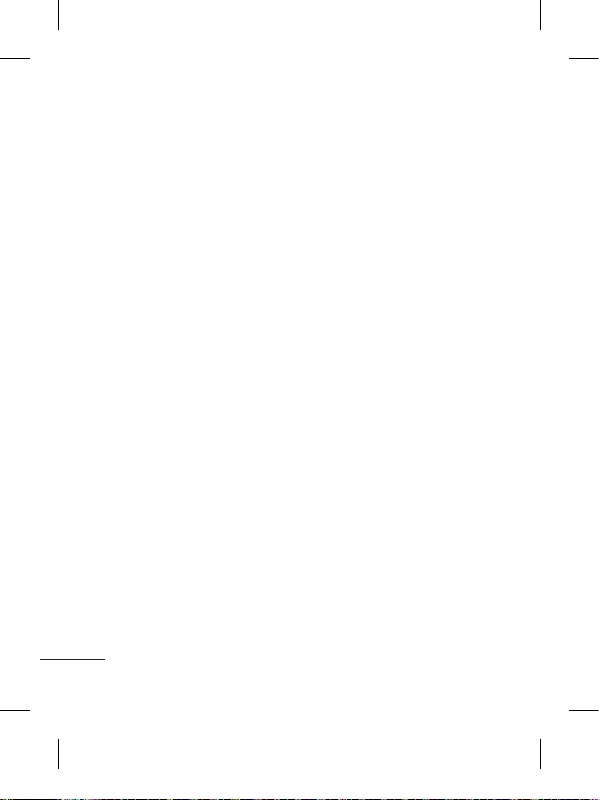
Danh sách nhạc - Chứa tất cả
danh sách nhạc bạn đã tạo.
Trộn bài - Phát tất cả bài hát
theo trình tự ngẫu nhiên.
Chuyển nhạc vào điện
thoại
Cách đơn giản nhất để
chuyển nhạc vào điện thoại
là qua Bluetooth hoặc cáp
dữ liệu.
Bạn cũng có thể sử dụng LG
PC Suite. Để chuyển nhạc
bằng cách sử dụng Bluetooth:
1 Đảm bảo cả hai thiết bị đã
được bật Bluetooth và đã
kết nối với nhau.
2 Chọn tệp nhạc trên thiết
bị khác và chọn gửi qua
Bluetooth.
3 Khi tệp được gửi, bạn sẽ
phải chấp nhận tệp này
trên điện thoại bằng cách
nhấn Có.
4 Tệp sẽ hiển thị trong Âm
nhạc > Tất cả bản nhạc.
22
Quản lý tệp
Bạn có thể lưu các tệp đa
phương tiện vào bộ nhớ điện
thoại để bạn truy cập dễ dàng
vào tất cả các hình, âm thanh,
video và trò chơi. Bạn cũng có
thể lưu các tệp vào thẻ nhớ.
Sử dụng thẻ nhớ cho phép
bạn giải phóng bộ nhớ trong
điện thoại của bạn.
Bằng cách nhấn Tư liệu của
tôi, bạn có thể mở danh sách
các thư mục lưu trữ tất cả các
tệp đa phương tiện.
Trò chơi và Ứng dụng
Bạn có thể tải xuống các trò
chơi và ứng dụng mới vào
điện thoại của mình để giải trí.
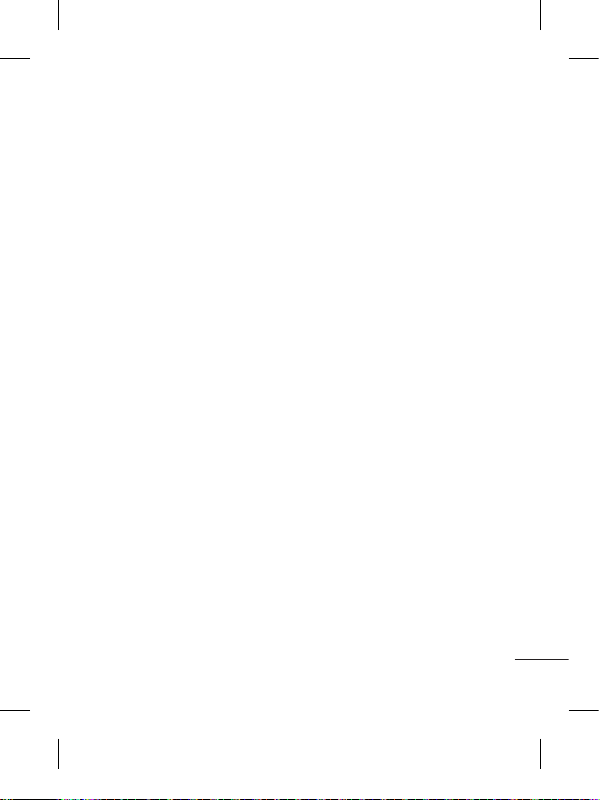
Ứng dụng
Thêm một sự kiện vào lịch
1 Nhấn Lịch.
2 Chọn ngày bạn muốn thêm
sự kiện.
3 Nhấn Thêm.
Đặt báo thức
1 Nhấn Báo thức.
2 Nhấn Thêm, sau đó bạn
có thể đặt và lưu báo thức
trong menu này.
Máy ghi âm
Sử dụng máy ghi âm để ghi
lại các ghi nhớ thoại hoặc các
tệp âm thanh khác.
Sử dụng máy tính
1 Nhấn Máy tính.
2 Nhấn các phím số để nhập
số.
Chuyển đổi đơn vị
1 Nhấn Trình đổi đơn vị.
2 Chọn loại chuyển đổi bạn
muốn Tiền tệ, Diện tích, Độ
dài, Trọng lượng, Nhiệt độ,
Thể tích hoặc Vận tốc.
Sau đó chọn đơn vị và nhập
3
giá trị bạn muốn chuyển đổi.
Trình duyệt
Trình duyệt cung cấp cho
bạn thế giới đa màu sắc các
trò chơi, âm nhạc, tin tức, thể
thao, giải trí và các loại tải về
ngay trên điện thoại di động
của bạn. Dù bạn ở đâu và dù
bạn làm bất cứ việc gì.
Truy cập vào web
1 Nhấn Trình duyệt.
2 Để vào thẳng trang chủ
của trình duyệt, chọn Trang
chủ. Hoặc chọn Nhập địa
chỉ và nhập URL, sau đó
nhấn Kết nối.
23
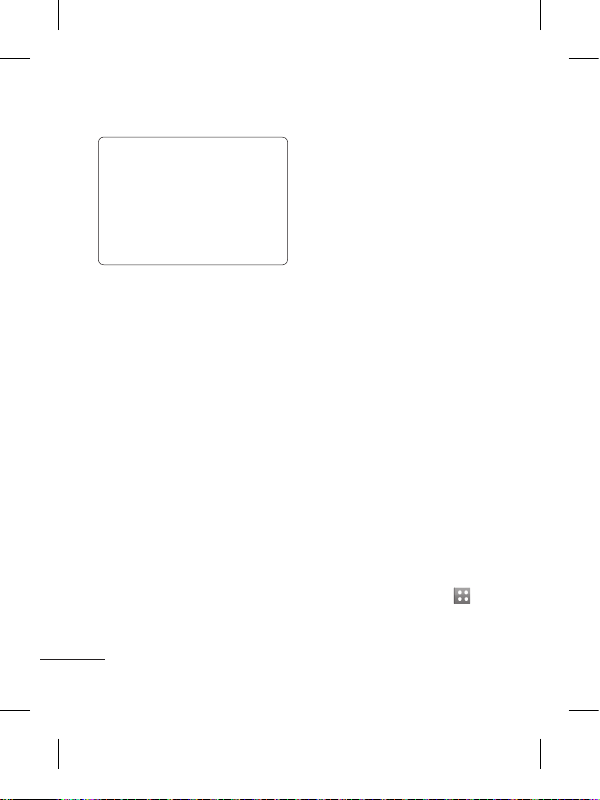
LƯU Ý: Bạn sẽ phải chịu
thêm phí khi kết nối với
các dịch vụ này và tải
xuống nội dung. Hãy kiểm
tra phí dữ liệu với nhà
cung cấp dịch vụ mạng.
Truy cập vào Dịch vụ của
Google
Để truy cập dịch vụ của
Google, nhấn Google Search
để chạy ứng dụng tìm kiếm
của Google.
Thẻ SIM kép
Bạn có thể thấy hai biểu
tượng tín hiệu mạng phía trên
bên trái của màn hình khi bạn
lắp hai thẻ SIM.
24
Cài đặt
Cài đặt riêng các chế độ
Bạn có thể cài đặt riêng từng
cài đặt cấu hình bằng cách sử
dụng menu cài đặt.
1 Nhấn Cấu hình.
2 Chọn chế độ mà bạn muốn
chỉnh sửa.
3 Bạn có thể thay đổi tất
cả tuỳ chọn âm thanh và
thông báo có trong danh
sách, bao gồm cài đặt Nhạc
chuông và Âm lượng, Âm
báo tin nhắn và nhiều hơn
nữa.”
Thay đổi cài đặt điện
thoại
Sử dụng khả năng điều chỉnh
tuỳ thích của LG-T515 theo sở
thích của bạn.
Từ màn hình chủ, chọn
cuộn tới Cài đặt điện thoại.
rồi
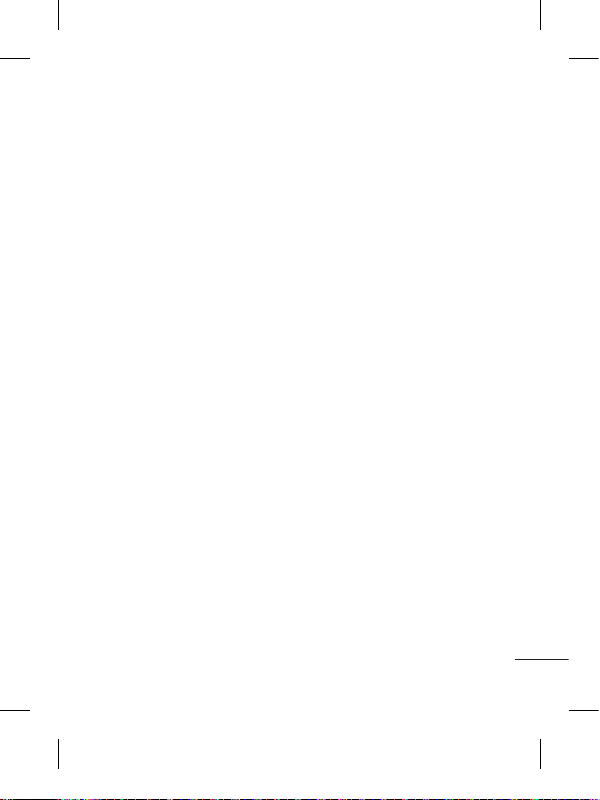
Thay đổi cài đặt kết nối
Cài đặt kết nối đã được thiết
lập bởi nhà điều hành mạng,
vì vậy bạn có thể sử dụng
điện thoại mới ngay lập tức.
Để thay đổi bất kỳ cài đặt nào,
hãy sử dụng menu này:
Nhấn Kết nối.
Gửi và nhận các tệp sử
dụng Bluetooth
Để gửi một tệp:
1 Mở tệp bạn muốn gửi,
thường là một tệp ảnh,
video hoặc nhạc.
2 Chọn Gửi. Chọn Bluetooth.
3 Nếu bạn đã ghép nối
thiết bị Bluetooth, điện
thoại LG-T515 sẽ không tự
động tìm kiếm các thiết
bị Bluetooth khác. Nếu
không, LG-T515 sẽ tự động
tìm kiếm các thiết bị có
bật Bluetooth khác trong
phạm vi.
4 Chọn thiết bị bạn muốn gửi
tệp tới.
5 Tệp sẽ được gửi.
Để nhận tệp:
1 Để nhận tệp, Bluetooth
của bạn phải BẬT và Hiển
thị. Xem Thay đổi cài đặt
Bluetooth dưới đây để biết
thêm thông tin.
2 Một thông báo sẽ nhắc bạn
chấp nhận tệp từ người gửi.
Nhấn Có để nhận tệp.
3 Bạn sẽ thấy vị trí tệp đã lưu.
Đối với các tệp hình ảnh,
bạn có thể chọn để Xem
tệp hoặc Sử dụng làm hình
nền. Tệp thường được lưu
vào thư mục thích hợp
trong Tư liệu riêng.
25
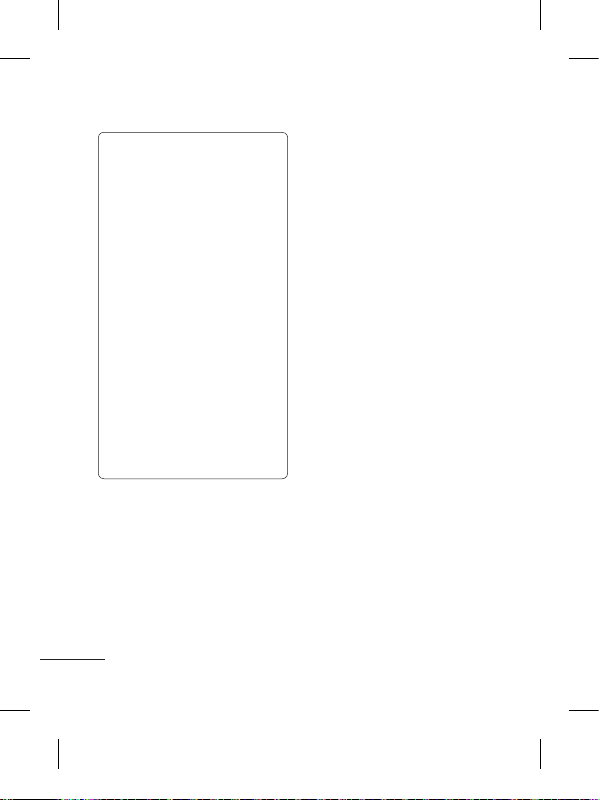
Mẹo!
1 Khi bạn sử dụng tai
nghe Bluetooth, cấu
hình A2DP và AVRCP
không được hỗ trợ khi
phát video. Điều này có
nghĩa là bạn sẽ không
nghe được tiếng video
nếu bạn sử dụng tai
nghe Bluetooth.
2 Chức năng truyền tệp
qua Bluetooth sẽ bị
chặn nếu một số ứng
dụng đang chạy. (Cuộc
gọi thoại, Máy ảnh/Máy
quay, Trình phát nhạc,
UMS/PCSync)
Thay đổi cài đặt Bluetooth:
Nhấn Bluetooth, sau đó chọn
Tuỳ chọn và chọn Cài đặt.
26
Ghép nối với một thiết
bị Bluetooth khác
Bằng cách ghép nối LG-T515
với một thiết bị khác, bạn có
thể thiết lập một kết nối được
bảo vệ bằng mật khẩu.
1 Kiểm tra xem Bluetooth của
bạn có đang BẬT và Hiển
thị không. Bạn có thể thay
đổi hiển thị trong menu
Cài đặt.
2 Nhấn Tìm kiếm.
3 LG-T515 sẽ tìm kiếm các
thiết bị. Khi hoàn tất tìm
kiếm, Làm mới sẽ hiển thị
trên màn hình.
4 Chọn thiết bị bạn muốn
ghép nối và nhập mật khẩu
rồi nhấn OK.
5 Sau đó điện thoại sẽ kết nối
với thiết bị kia, trên thiết bị
này bạn cần nhập vào cùng
mật khẩu như điện thoại
của bạn.
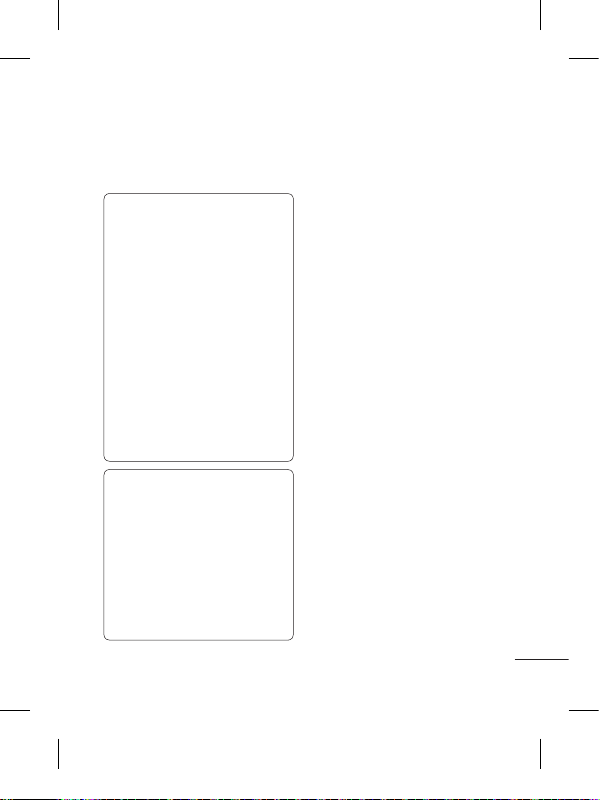
6 Kết nối Bluetooth được bảo
vệ bằng mật khẩu bây giờ
sẽ sẵn sàng.
Phần mềm nguồn mở
Để nhận mã nguồn tương
ứng theo giấy phép GPL,
LGPL, MPL và giấy phép
mã nguồn mở khác, vui
lòng truy cập http://
opensource.lge.com/ Tất
cả các điều khoản cấp
phép, tuyên bố miễn trừ
trách nhiệm và thông báo
được tham chiếu đều có
sẵn để tải xuống kèm mã
nguồn.
Cách cài đặt On-Screen
Phone trên máy tính
Truy cập Trang chủ LG
(http://www.lg.com) và đi
tới Hỗ trợ > Hỗ trợ Điện
thoại Di động > Tải xuống
Công cụ Hỗ trợ LG Mobile
xuống PC.
Wi-Fi
Wireless Manager cho phép
bạn quản lý kết nối Internet
cho Wi-Fi (LAN không dây)
trên thiết bị của bạn. Chương
trình cho phép điện thoại
kết nối với mạng không dây
cục bộ hoặc truy cập Internet
không dây. Wi- Fi nhanh hơn
và có phạm vi phủ sóng rộng
hơn công nghệ không dây
của Bluetooth. Wi-Fi cho phép
gửi email và duyệt Internet
nhanh.
LƯU Ý: LG-T515 hỗ trợ bảo
mật WEP và WPA/WPA2-PSK.
Nếu nhà cung cấp dịch vụ
Wi-Fi hoặc quản trị mạng đặt
mã hoá để bảo mật mạng,
bạn cần nhập khoá vào cửa
sổ bật lên. Nếu không đặt
mã hoá, cửa sổ bật lên này
sẽ không hiển thị. Bạn có thể
yêu cầu khoá từ nhà cung cấp
dịch vụ Wi-Fi hoặc quản trị
mạng của mình.
27
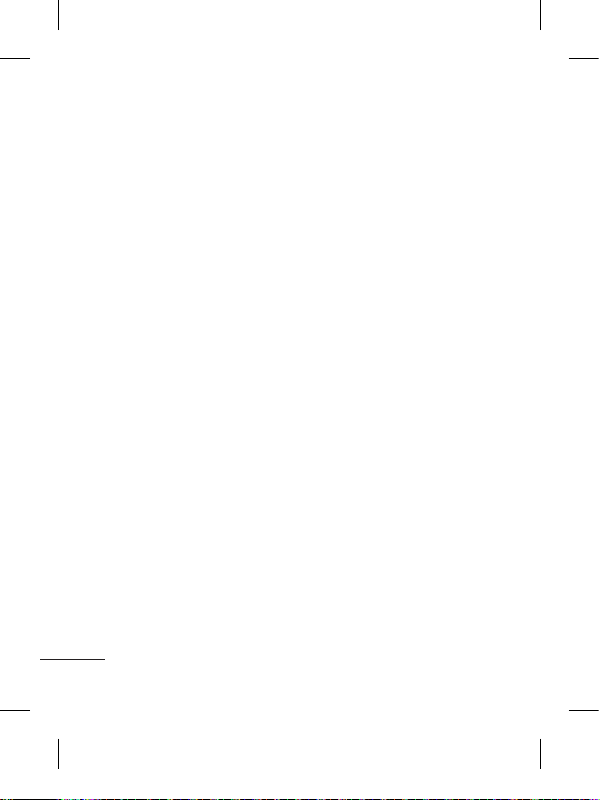
Cập nhật Phần mềm Điện thoại
Cập nhật Phần mềm
Điện thoại Di động LG từ
Internet
Để biết thêm thông tin về sử
dụng chức năng này, vui lòng
truy cập http://update.lgmobile.
com hoặc http://www.lg.com/
common/ index.jsp → chọn
quốc gia và ngôn ngữ.
Tính năng này cho phép bạn
cập nhật phần mềm cơ sở của
điện thoại lên phiên bản mới
nhất một cách thuận tiện từ
Internet mà không cần đến
trung tâm bảo hành. Tính năng
này chỉ có nếu và khi LG tạo ra
phiên bản phần mềm cơ sở mới
hơn cho điện thoại của bạn.
Vì cập nhật phần mềm dành
cho điện thoại di động yêu cầu
sự chú ý hoàn toàn của người
dùng về thời gian của quá trình
cập nhật, vui lòng đảm bảo
kiểm tra các hướng dẫn và chú
ý xuất hiện tại mỗi bước trước
khi tiếp tục. Chú ý rằng việc
28
tháo rời cáp dữ liệu USB hoặc
pin trong quá trình nâng cấp có
thể làm hư hỏng điện thoại di
động của bạn.

Phụ kiện
Có nhiều phụ kiện khác nhau cho điện thoại di động của bạn.
Bạn có thể chọn những tuỳ chọn này tuỳ theo nhu cầu giao
tiếp cá nhân.
Bộ sạc
Tai nghe
Stereo
Pin Cáp dữ
liệu
LƯU Ý
• Luôn sử dụng các phụ kiện chính hiệu của LG.
• Nếu không, bạn có thể không được bảo hành.
• Phụ kiện có thể khác nhau tuỳ từng khu vực.
29

Dữ liệu kỹ thuật
Nhiệt độ Môi trường
Tối đa: +55°C (xả) +45°C (sạc)
Tối thiểu: -10°C
Declaration of Conformity
Suppliers Details
Name
LG Electronics Inc
Address
LG Twin Tower 20,Yeouido-dong, Yeongdeungpo-gu Seoul, Korea 150-721
Product Details
Product Name
GSM 850 / E-GSM 900 / DCS 1800 / PCS 1900 Quad Band Terminal Equipment
Model Name
LG-T515
Trade Name
LG
Applicable Standards Details
R&TTE Directive 1999/5/EC
EN 301 489-01 v1.8.1 / EN 301 489-07 v1.3.1 / EN 301 489-17 v2.1.1
EN 300 328 v1.7.1
EN 60950-1:2006+A11:2009
EN 50360:2001 / AC:2006
EN 62209-1:2006 / EN 62209-2:2010
EN 301 511 v9.0.2
Supplementary Information
The conformity to above standards is verifi ed by the following Notifi ed Body(BABT)
BABT, Forsyth House, Churchfi eld Road, Walton-on-Thames, Surrey, KT12 2TD, United Kingdom
Notifi ed Body Identifi cation Number : 0168
Declaration
I hereby declare under our sole responsibility
that the product mentioned above to which this
declaration relates complies with the above mentioned
standards, regulation and directives
LG Electronics Inc. – EU Representative
Veluwezoom 15, 1327 AE Almere, The Netherlands
30
Name Issued Date
Doo Haeng Lee / Director 25, May, 2011
Signature of representative

Gỡ Rối
Chương này liệt kê một số vấn đề mà bạn có thể gặp phải trong khi
sử dụng điện thoại của mình. Một số vấn đề buộc bạn phải gọi cho
nhà cung cấp dịch vụ, nhưng hầu hết các vấn đề đều đơn giản để
bạn có thể tự sửa chữa.
Tin nhắn Nguyên nhân Giải pháp Khả thi
Lỗi SIM
Không có
kết nối
mạng
Các mã
không
khớp
Tính năng
không thể
đặt được
Không thể
gọi
Không có thẻ SIM
trong điện thoại hoặc
lắp thẻ không đúng.
Tín hiệu yếu
Ngoài vùng mạng GSM
Để thay đổi mã bảo
mật, bạn sẽ cần phải
xác nhận mã mới bằng
cách nhập lại mã đó.
Không được hỗ trợ bởi
Nhà Cung cấp Dịch
vụ hoặc bắt buộc phải
đăng ký
Lỗi quay số
Đã lắp thẻ SIM mới Đã
đến giới hạn sạc
Đảm bảo rằng thẻ SIM được lắp
đúng.
Di chuyển tới cửa sổ hoặc vào
một khu vực thoáng. Tham khảo
bản đồ phủ sóng của nhà cung
cấp dịch vụ.
Mã mặc định là [0000]. Nếu bạn
quên mã này, hãy liên hệ với nhà
cung cấp dịch vụ.
Liên hệ với Nhà Cung cấp Dịch vụ.
Mạng mới không được phép.
Kiểm tra các hạn chế mới. Liên hệ
với Nhà Cung cấp Dịch vụ hoặc
xác lập lại giới hạn bằng PIN 2.
31

Tin nhắn Nguyên nhân Giải pháp Khả thi
Không thể
bật điện
thoại
Lỗi sạc pin
Điện thoại
mất mạng
Số không
được
phép
Không nhấn đủ lâu
phím Bật/Tắt
Hết pin
Điểm tiếp xúc của pin
bị bẩn
Pin đã hoàn toàn hết
Nhiệt độ ngoài khoảng
cho phép
Vấn đề về tiếp xúc
Không có điện áp
chính
Lỗi bộ sạc
Bộ sạc không đúng
Lỗi pin
Tín hiệu quá yếu
Tính năng số quay cố
định được bật.
Nhấn phím Bật/Tắt ít nhất hai giây.
Cắm bộ sạc trong thời gian lâu
hơn.
Lau sạch các điểm tiếp xúc.
Sạc pin.
Đảm bảo rằng nhiệt độ môi
trường phù hợp, chờ một lúc, và
sau đó sạc lại.
Kiểm tra nguồn điện và kết nối
tới điện thoại. Kiểm tra điểm tiếp
xúc của pin và lau sạch chúng
nếu cần.
Cắm vào một ổ cắm khác hoặc
kiểm tra điện áp.
Nếu bộ sạc không khởi động, thay
thế bộ sạc.
Chỉ sử dụng các phụ kiện LG gốc.
Thay pin.
Việc kết nối lại với một nhà cung
cấp dịch vụ khác là tự động.
Kiểm tra cài đặt.
32

LG-T515 用户手册
-
简体中文
视话机软件或服务提供商而定,本手册中的部分内容可
能与您的手机有所不同。
确认 LG MC 产品的保修期
尊贵的客户:
为防止您在市场上买到假冒或私带产品,以及确保客户可以获
得 LG 产品的纯正保修服务并使这一过程更加方便,LGEVN Co.,
Ltd. 将知会您关于
购买 LG MC 产品并连续用同一张 SIM 卡使用其(约 4 小时)
后,包含 IMEI 码的消息将自动从您的 MC 发送至 LG 系统。LG
系统将根据 IMEI 码确认正版产品,并回复您一则消息以确认
您的 MC 的保修期。回复消息的内容如下所示:
“欢迎使用 LG 智能保修服务。 ‘IMEI No’ 的保修期为活动
保修服务日期到保修期的最后一天”
您开始使用 MC 的那一刻就是活动保修服务日期。
客户必须为发送给 LG 系统的确认消息付款,客户 MC 的保修
期将延长一个月。这意味着保修期将是从活动保修服务日期开
始的 13 个月,而非以前的 12 个月。
对于配件,LGEVN 仅承认从购买之日起的 6 个月保修期,而从
非序列号上的生产日期开始的 9 个多月。
在没有保修卡的情况下使用此程序时,客户仍可在保修期内获
得 LG MC 产品的最佳纯正保修服务。
“LG MC 产品保修期”的规定。

目录
关于安全有效使用手机的准则 ...3
安装 SIM 卡和手机电池 ........8
手机部件 .....................9
使用触摸屏 ..................10
通话 ........................... 11
电话簿 ......................... 12
信息 ........................... 14
照相机 ......................... 17
摄像机 ......................... 18
音乐 ........................... 20
管理文件 ....................... 20
应用程序 ....................... 21
网络 ........................... 21
设置 ........................... 22
Wi-Fi........................25
手机软件更新.................26
配件.........................27
技术参数.....................28
故障诊断.....................29
2

关于安全有效使用手机的准则
请阅读以下简单的准则。
违反这些准则可能造成危
险或者触犯法律。
暴露在射频能量之下
无线电波暴露和“特定吸
收率”(SAR) 信息。
此款 LG-T515 型手机已设
计为遵守有关适用的无线
电波暴露安全要求。 此要
求基于相关的科学准则,
其中包括为确保所有用户
(无论年龄和健康状况)
安全而设计的安全裕量。
• 无线电波暴露准则采用
一种称为“特定吸收
率”或 SAR 的测量单
位。 SAR 测试是在所有
用到的频带中以手机的
最高认可功率电平进行
发射时使用标准化方法
执行的。
• 不同的 LG 手机型号可
能有不同的 SAR 能级,
但它们均符合相关的无
线电波暴露准则。
• 国际非游离辐射防护委
员会 (ICNIRP) 建议的
SAR 上限值为:每 10g
重的人体组织吸收的能
量平均值不超过
2 W/kg。
• 由 DASY4 对该型号手机
进行的测试,人耳能够
承受的 SAR 最大值为
0.924 W/kg(10克),
戴在身体上时,其值为
0.859 W/kg(10 克)。
• 电气电子工程师协会
(IEEE) 建议的 SAR 上
限值为:每 1 克重的人
体组织吸收的能量平均
值不超过 1.6 W/kg,此
SAR 数据适用于各个国
家/地区的居民。
3

关于安全有效使用手机的准则
产品保养和维护
警告:
准为用于此特定手机型号
的电池、充电器和配件。
使用任何其它类型可能导
致适用于此手机的许可或
保修失效,并可能造成
危险。
• 不要拆解本机。 当需
要维修时,请将手机送
往合格的服务技术人员
处。
• 远离诸如电视、收音机
或个人计算机之类等电
器。
• 远离诸如暖气片或厨灶
之类的热源。
• 小心不要让手机摔落。
• 不要让手机受到机械振
动或撞击。
• 在任何有特殊条例要求
的区域关闭手机。 例
如,请勿在医院使用手
4
仅使用经核
机,因为它可能影响敏
感的医疗装置。
• 手机充电时,请勿用湿
手操作手机。 这可能
会导致电击或手机严重
受损。
• 请勿在靠近易燃物体的
位置充电,因为手机可
能因加热而引发火灾。
• 用包装材料或乙烯基包
装纸包裹手机可能会损
坏手机涂层。
• 如果手机置于柔软物体
之上,请不要充电。
• 应将手机放在完全通风
的位置充电。
• 不要在烟雾或灰尘过多
的环境中使用或存放手
机。
• 不要将手机放在信用卡
或卡式车票旁边,它可
能会影响磁条上的信
息。
• 不要用尖锐物体敲击屏
幕,这可能会损坏手
机。

• 不要将手机暴露在液体
或潮气中。
• 谨慎使用诸如耳机之类
的配件。 在不必要的情
况下,不要触摸天线。
有效的手机操作
电子设备
• 在未经允许的情况下,
不得在医疗装置附近使
用手机。 不要将手机放
在心脏起搏点上,即胸
前的口袋内。
• 手机可能会对某些助听
器造成干扰。
• 微弱的干扰可能会影响
电视、收音机、个人计
算机等。
行车安全
查阅有关在驾驶时使用手
机的本地法律法规。
• 不要在驾驶时使用手持
式手机。
• 将备注力完全集中在驾
驶上。
• 如果有免提装置,请使
用免提装置。
• 如果行驶条件需要,请
在拨打或接听电话之前
将车辆驶离道路并停
车。
• 射频能量可能影响车辆
内的电子系统,例如立
体声音响、安全设备
等。
• 如果车辆配备气囊,不
要让安装的或便携式的
无线设备阻挡气囊。 这
样做可能因性能不当而
导致气囊无法释放或导
致严重受伤。
• 如果您在外出时使用耳
机收听音乐,请确保将
音量设置为合理的音量
级别,以便注意周围的
情况。 在过马路时,尤
其要注意这一点。
5

关于安全有效使用手机的准则
防止损伤您的听力
如果您长时间置于高音环
境中,那么您的听力可能
会遭到伤害。 因此,我们
建议您在开机或关机时不
要将手机置于耳边。 同
时,我们还建议您将音乐
和通话音量设置为合理的
音量级别。
备注:耳机声音和压
力过度可能导致听觉
受损。
爆炸区域
不要在正进行爆炸的地区使用
手机。 请依照有关限制,并
遵守任何规定或规章。
易爆环境
• 不要在加油站内使用手
机。
•
不要在靠近燃料或化学
制品处使用手机。
6
不要在放有手机和配件的
车厢内运输或存放可燃气
体、液体或爆炸品。
在飞机上
无线设备可能对飞机造成
干扰。
• 登机前,请关机。
• 未经机务人员允许,不
得在地面上使用手机。
儿童
将手机放在儿童接触不到
的安全地方。 手机中包含
细小零件,如果脱落可能
导致窒息危险。
紧急电话
并非在所有手机网络中均
可使用紧急电话。 因此,
您不应仅依赖于手机的紧
急呼叫功能。 请向本地的
服务提供商核准。

电池信息及保养
• 您无需在再次充电前对
电池进行完全放电。 与
其它电池系统不同,本
机电池不具有可能影响
电池性能的记忆效应。
• 只能使用 LG 电池和充
电器。 LG 充电器设计
为最大程度地延长电池
使用寿命。
• 不要拆解电池组或将其
短路。
• 保持电池组的金属触点
清洁。
• 当电池不再提供合乎要
求的性能时,请更换电
池。 在需要更换之前,
电池组可以反复充电数
百次。
• 如果电池已经使用很长
一段时间,请对电池再
次进行充电以保持最佳
使用状态。
• 不要将电池充电器暴露
在直射阳光下,也不要
在诸如浴室之类的高湿
环境中使用。
• 不要将电池存放在过热
或过冷的地方,这可能
损害电池的性能。
• 替换电池类型不当时可
能会有爆炸危险。
• 请按制造商的说明处置
用过的电池。 如果可
能,请循环使用电池。
不要象处理家用废物一
样处理电池。
• 如果要更换电池,
请将其携带至 LG
Electronics 授权服务
点或经销商处以寻求帮
助。
• 手机充好电后,请务必
将充电器从墙上插座拔
下,以避免不必要的耗
电。
• 实际的电池寿命将取决
于网络配置、产品设
置、使用方式、电池和
环境条件。
7

安装 SIM 卡和手机电池
0
1
0
1
0
1
0
1
0
1
0
1
0
1
安装 SIM 卡
当您预定了手机网络后,
您将得到一个插入式 SIM
卡,该卡上载入了您的预
定详细信息,如您的 PIN
码、任何可用的可选服务
以及其他服务。
重要!
插入式 SIM 卡及其内容
很容易因刮擦或弯折而损
坏,因此,在处理、插入
或移除卡时,请小心谨
慎。 请将所有 SIM 卡置
于儿童无法接触的地方。
1 2
8
1
0
4 5 6
1
0
说明
取出电池前,请始终关闭
手机并断开与充电器的连
接。
1 卸下电池盖。
2 取出电池。
3 插入 SIM 卡。
4 插入电池组。
5 盖上后盖。
6 充电。
3
1
0
1
0
1
Slot 2
0
Slot 1

手机部件
音量键
• 当屏幕位于主屏
时:调整铃声和
触摸音音量。
• 在通话过程中:
耳机音量。
• 向下音量键:按
住激活/停用静
音模式。
听筒
通话键
拨打电话号码并接听来
电。
返回键
返回到上一个屏幕。
结束键
电源/锁定键
• 短按可打开/关闭屏幕。
• 长按可开机/关机。
免提或立体声耳机连
接器
9

使用触摸屏
触摸屏提示
• 要选择项目,请点触图
标中心位置。
• 无需大力按。 触摸屏
非常敏感,仅需点触即
可。
• 使用指尖点触所需选
项。 请注意不要触碰到
其它键。
• LG-T515 未使用时将返
回锁定屏幕。
10
控制触摸屏
LG-T515 触摸屏上的控件
会动态更改,具体取决于
您执行的任务。
打开应用程序
要打开任何应用程序,轻
触其图标即可。
滚动
来回拖动即可滚动。 在
主屏上,如访问通话记录
列表时,您还可以上下滚
动。

通话
拨打电话
1 点触 以打开键盘。
2 使用键盘键入号码。
3 点触 以开始通话。
提示! 要输入 + 以
拨打国际电话,请长按
+
0
。
按电源键锁定触摸屏,避
免意外拨出电话。
从电话簿拨打电话
1 从主屏点触 以打开
电话簿。
2 轻触屏幕顶部的“搜
索”字段框,然后使用
键盘输入您要呼叫的联
系人的前几个字母。
3 从过滤列表中点触您要
呼叫的联系人旁边的通
话图标。 如果该联系人
有多个号码,则拨打默
认号码。
4 或者,您可以点触联系
人姓名,如果该联系人
有多个号码可用,请选
择您要使用的号码。 您
也可以点触
对默认号码的呼叫。
以启动
接听和拒绝电话
电话铃响起时,请按
键接听电话。
要静音,请点触提示屏幕
的“静音”选项。
如果您在开会时忘记将情
景模式更改为“静音”,
这非常有帮助。
点触提示屏幕的“拒
绝”选项,拒绝接听来
电。
11

更改呼叫设置
在设置选项卡中点触通话
设置。
拒接来电 - 将开关滑向
•
左边表示“开”。 您可
以点触“拒绝”列表以
选择“所有呼叫”、“
电话簿”、“群组”
、“所有未知来电者”
和“所有未知号码”。
•
发送我的号码 - 选择是
否要在拨出电话时显示
您的号码。
自动重拨 - 向左滑动开
•
关为开,向右滑动开关
为关。
分钟提示音 - 向左滑动
•
开关为“开”,在通话
过程中每隔一分钟将听
到提示音。
•
保存新号码 - 选择“
开”或“关”以保存新
号码。
12
更改常用呼叫设置
• 接听模式
仅发送键:按 键,
您可以仅接听来电。
按任意键:按除 键
以外的任意键,您可以
接听来电。
蓝牙接听模式 - 选择免
•
提可使用蓝牙耳机接听
来电,或选择手机按手
机任意键接听来电。
电话簿
搜索联系人
1 点触电话簿。
2 点触搜索。
3 您将看到一个联系人列
表。 在“名称”字段中
键入联系人姓名的首字
母会使菜单跳转到列表
的该字母区域。

新增新联系人
1 点触电话簿,然后点触
新增。
2 选择是将联系人保存到
内存还是 SIM 卡。
3 输入姓氏和名称。
4 对同一个联系人,您最
多可以输入 5 个不同的
号码。
5 添加电子邮件地址。 每
个联系人最多可输入两
个不同的电子邮件地
址。
6 将联系人分配到一个或
多个群组。
7 点触保存以保存联系
人。
更改电话簿设置
您可以调整您的电话簿设
置,使电话本符合您的需
要。
“选项”键 ,然
点触
设置。
后点触
•
显示名称 - 选择是先
显示联系人的名字还是
姓氏。
通讯录显示格式 - 选择
•
是否显示姓名或名称及
号码。
复制 - 将 SIM 卡中的
•
电话簿复制到内存,或
将内存中的电话簿复制
到 SIM 卡。
移动 - 此操作与“复
•
制”相同,但是联系人
仅保存在新位置。 因
此,如果将联系人从
SIM 卡移动到内存,
其将从 SIM 存储卡中
删除。
通过蓝牙发送所有联系
•
人 - 通过蓝牙将所有联
系人发送到其它手机。
备份电话簿/恢复电话簿
•
- 将电话簿数据保存或
恢复到其它存储位置。
13

• 删除所有联系人 - 删除
您的所有联系人。 如果
确定要清空电话簿,请
点触是。
信息
LG-T515 将短信和彩信结
合到一个直观易使用的菜
单中。
发送信息
1 点触菜单中的信息。 然
后,点触
新信息。
2 点触插入添加图像、视
频、声音、模板等。
3 点触屏幕底部的收件人
以输入主收件人。然
后,输入号码或点触
选择一个联系人。 您
甚至可以添加多个联系
人。
4 就绪后,请点触 。
14
写信息开始写
警告:如果在短信
中添加图像、视频或声
音,则短信将自动转换
为彩信,您需要支付相
应费用。
输入文本
通过点触 并点触输
入方式,您可以选择输入
方法。
点触
模式。 只有当您选择
作为输入法时,才会显示
此图标。
点触
和文本输入间切换。
使用
入之间切换。
可以打开 T9
以在数字、符号
Shift 键在大小写输
手写识别
在手写模式中,您只需在
屏幕上书写内容,LG-T515
即可将您的手写内容转换
为信息。
键盘

设置电子邮件
在“菜单”屏幕中点触电
子邮件。
如果尚未设置电子邮件帐
户,请启动并完成电子邮
件设置向导。
您可以查看并编辑设置,
还可以查看创建帐户时自
动填写的附加设置。
更改文本信息设置
点触信息,然后点触设
置。 选择文本信息。
文本信息中心 - 输入信息
中心的详细信息。
发送报告 - 向左滑动开
关,在对方收到您发送的
信息时接收确认。
有效期 - 选择信息在信息
中心中的最长保存时间。
信息类型 - 将文本转换为
文本、语音、传真、X.400
电子邮件。
或
字符编码 - 选择字符编码
方式。 这将影响信息大小
并因此产生数据费用。
将长文本发送为 - 选择是
以多条短信还是一条彩信
发送长信息。
更改多媒体信息设置
点触信息,然后点触设置
多媒体信息。
和
读取模式 - 选择本地网络
或漫游网络。 如果选择手
动,那么您仅会收到彩信
通知,随后,您可以决定
是否要完整下载该信息。
发送报告 - 选择以要求
和/或允许发送报告。
请求已读回执 - 选择以请
求和/或允许已读回执。
优先级 - 选择多媒体信息
的优先级级别。
有效期 - 选择信息在信息
中心中的最常保存时间。
15

幻灯片持续时间 - 选择
幻灯片在屏幕上显示多长
时间。
创建模式 - 选择是否要限
制不受支持的附件。
发送时间 - 选择信息发送
前的等待时间。
网络设定 - 从列表中选择
或添加新信息中心。
社交网络服务 (SNS)
LG-T515 带有 SNS,允
许您体验并管理您的社交
网络。
备注:SNS 功能是一款
数据密集型应用程序。
连接并使用在线服务时
可能要花费额外的费
用。 查看网络提供商
要求的数据付费。
16
Facebook(SNS 续)
主页:登录后您将看到朋
友的状态更新。 就新状
态输入评论或查看他人状
态。
个人档案:您可以选
择“留言”>“状态更
新”,然后写入当前状
态。 查看您的信息详情,
然后点触“相册”>“上传
照片”以上传照片。
朋友:选择“搜索”按钮
以在 Facebook 中搜索您
的朋友。
信息:您可以选择“收件
箱/已发送”文件夹,并撰
写 SN 信息。

照相机
快速拍照
1 点触照相机菜单 。
2 当相机对好焦后,点触
屏幕中心右侧的
照。
提示:
要切换为相机模
式或视频模式,请向
上/向下滑动取景器右
部中间的相机或视频
图标。
拍
拍照后
拍好的照片将显示在屏幕
上。
可以使用以下选项。
点触
上传 - 触摸上传照片。
发送 - 点触可以信息、
电子邮件或蓝牙方式发送
照片
设置方式 - 主屏墙纸,
锁定屏幕墙纸,联系人图
像。
修改 - 点触可以编辑照
片。
它照片。
图像库。
。
点触可以删除图像。
点触可以立即拍摄其
点触可以查看保存的
17

使用高级设置
从取景器中点触 以打
开所有高级设置选项。
选择选项后,点触
钮。
大小 - 更改照片大小以保
存在储存空间中。
白平衡 - 从以下选项中选
择:自动、白炽灯、晴、
荧光灯和阴天。
色彩效果 - 选择新照片的
色彩效果。
连拍 - 将物体定位在取景
器中,请像拍摄普通照片
一样按下拍摄按钮。 相机
将快速连拍多张照片。
定时器 - 定时器允许您
设置按下拍摄按钮后的延
迟。 从关、3 秒、5 秒或
10 秒中选择。 如果要为
自己拍摄照片,此功能是
理想之选。
夜晚模式 - 在黑暗环境下
非常有用。
18
确定按
选择存储位置 - 选择是将
照片保存到手机内存还是
外部存储器。
显示已拍照片 - 选择“
开”立即查看拍摄的照
片。
快门声音 - 打开/关闭快
门声音中选择。
重置 - 恢复所有相机默
认设置。
摄像机
快速录制视频
要切换为相机模式或视频
模式,请向上/向下滑动取
景器右部中间的相机或视
频图标。
1 水平放置相机,将镜头
对准要拍摄的物体。
2 按红点 。
3 取景器底部将出现
Rec,底部计时器显示视
频长度。

4 要暂停视频,请点触
,要恢复录制,请选择
。
5 点触屏幕上的 停止
视频录制。
拍摄视频后
屏幕上将显示所拍摄视频
的静态图像。 视频名称在
屏幕底部显示,左右侧将
显示八个图标。
点触可以播放视频。
可以使用以下选项。
点触
发送 - 点触可以信息、
电子邮件或蓝牙方式发送
视频。
的视频,点触是确认。 此
时将出现取景器。
频。 将保存您的当前视
频。
频库和图片库。
。
点触可以删除您刚拍摄
点触立即拍摄其它视
点触可以查看保存的视
使用高级设置
从取景器中点触 以
打开所有高级设置选项。
选择选项后,您可以点
触“确定”按钮更改摄像
机设置。
色彩效果 - 选择要对新视
图使用的色彩效果。
白平衡 - 白平衡确保视
频中的任何白色区域显示
真实。 要正确调整相机
的白平衡,您需要确定光
照条件。 从自动、白炽
灯、晴、荧光灯或阴天中
选择。
持续时间 - 设置视频的
长度限制。 从标准和彩信
中选择,以限制彩信最大
大小。
选择存储位置 - 选择是将
视频保存到手机内存还是
外部存储器。
恢复初始设置 - 重设所有
摄像机设置。
19

音乐
要访问音乐播放器,请点
音乐。 您可以在此访问
触
多个文件夹:
近期播放 - 播放您最近播
放的歌曲。
所有曲目 - 包含手机上除
预先加载的默认音乐以外
的所有歌曲。
艺术家 - 按艺术家浏览音
乐集合。
专辑 - 按专辑浏览音乐
集合。
流派 - 按流派浏览音乐
集合。
播放列表 - 包含您创建的
所有播放列表。
随机播放曲目 - 以随机顺
序播放您的曲目。
将音乐传输到手机
将音乐传输到手机的最轻
松的方法是通过蓝牙或数
据线。
20
使用蓝牙传输音乐:
1 请确保双方设备都已打
开蓝牙并且连接对方。
2 选择另一个设备上的音
乐文件,选择通过蓝牙
发送。
3 文件发出后,您必须点
是在您的手机上接受
触
它。
4 文件应显示在音乐 > 所
有曲目中。
管理文件
您可以将任意多媒体文件
储存到手机内存中,这
样,您可以轻松访问所有
图片、声音、视频和游
戏。 您也可以将文件保存
到存储卡中。 使用存储
卡,您可以释放手机内存
的空间。
通过点触我的文档,您可
以打开保存所有多媒体文
件的文件夹列表。

我的游戏和应用程序
您可以将新游戏和应用程
序下载到手机中以供娱
乐。
使用计算器
1 在多媒体屏幕中点触计
算器。
2 点触数字键输入数字。
应用程序
将事件添加到日历中
1 点触日历。
2 选择您要添加事件的日
期。
3 点触新增。
设置闹钟
1 点触闹钟。
2 点触添加,然后,您可
以在此菜单中设置并保
存闹钟。
录音机
使用录音机录制语音备忘
录或其它音频文件。
换算单位
1 在应用程序屏幕中点触
单位换算器。
2 选择要换算的内容:货
币、面积、长度、重
量、温度、体积/容量或
速度。
3 然后,选择单位并输入
要对其进行换算的值。
网络
浏览器为您提供了一个涵
盖游戏、音乐、新闻、体
育、娱乐和下载的缤纷世
界,您可以快速、直接地
通过手机访问。 畅行无
阻、精彩无限。
21

访问网页
1 点触浏览器。
2 要进入浏览器主页,请
选择主页。 或者,选择
输入地址后键入 URL,
然后选择连接。
备注:连接这些服务以
及下载内容会产生额外
费用。 查看网络提供
商要求的数据付费。
访问 Google 服务
要访问 Google 服务,请
点触“Google 搜索”启动
Google 搜索应用程序。
双段 SIM 卡
你可以看到两个网络信号
在左侧的屏幕,当您插入
两张SIM卡上的图标。要选
择或切换simcard的,按菜
单,选择设置,然后选择
双SIM卡。
22
设置
个性化情景模式
使用设置菜单,您可以个
性化每种情景模式。
1 点触情景模式。
2 选择您要编辑的情景模
式。
3 随后,您可以更改列表
中可用的所有声音和提
示选项,包括铃声和
音量、信息提示音设置
等。
更改手机设置
随意根据需要调整
LG-T515 设置。
从主屏选择
置”,然后滚动到“装置
设置”。
,点触“设

更改连接设置
网络运营商已为您设置连
接设置,因此,您开机即
可使用手机。 要更改任意
设置,请使用此菜单:
点触设置,然后点触连
接。
使用蓝牙发送和接收
文件
发送文件:
1 打开要发送的文件,通
常是照片、视频或音乐
文件。
2 选择发送。 选择蓝牙。
3 如果已配对蓝牙设
备,LG-T515 将不会自
动搜索以配对其它蓝牙
设备。 否则,LG-T515
将搜索范围内其它启用
了蓝牙的设备。
4 选择您要向其发送文件
的设备。
5 您的文件将被发送。
接收文件:
1 要接收文件,您的蓝牙
必须为开且可见。 有关
详细信息,请参阅下面
的更改蓝牙设置。
2 手机会提示您一条信
息,是否接收来自其他
发件人的文件。 点触是
以接收文件。
3 您可以查看文件的保存
位置。 对于图像文件,
您可以选择
用作墙纸。 文件通常保
存在
文件夹。
查看文件或
我的文档中的相应
23

提示
1 使用蓝牙耳机
时,A2DP 和 AVRCP
情境模式在播放视频
时不受支持。 这意
味着您在使用蓝牙耳
机时将无法听到视频
声音。
2 在某些应用程序运行
时,蓝牙文件传输功
能将被锁定。 (语音
呼叫、相机/摄像机、
音乐播放器、UMS/
PCSync)
更改蓝牙设置:
点触“蓝牙”,然后选
择“选项”,再选择“设
置”。
24
与其它蓝牙设备配对
将您的 LG-T515 与其它设
备配对,您可以设置受通
行码保护的连接。
1 查看蓝牙是否为开且可
见。 您可以在设置菜单
中更改可见性。
2 点触搜索。
3 LG-T515 将搜索设备。
搜索完成时,屏幕上将
显示刷新。
4 选择您要与之配对的设
备,输入通行码,然后
确定。
点触
5 随后,您的手机将连接
到其它设备,您可以在
该设备上输入相同的通
行码。
6 现在,受通行码保护的
蓝牙连接已经准备就绪
了。

Wi-Fi
通过无线管理器,您可以
通过手机的 Wi-Fi(无线
局域网)管理 Internet
连接。 它能允许手机连接
本地无线网络,或者无线
访问互联网。Wi-Fi 相较
于蓝牙无线技术,速度更
快、覆盖范围也更广。 它
允许快速收发电子邮件和
浏览互联网。
备注:LG-T515 支持 WEP
和WPA/WPA2-PSK 安全。如
果您的 Wi-Fi 服务提供
商或网络管理员为网络安
全设置了加密,您应在弹
出窗口中输入密钥。 如果
未设置加密,不会显示此
弹出窗口。 您可以从您的
Wi-Fi 服务提供商或网络
管理员处获得密钥。
打开源软件
要获取
GPL、LGPL、MPL 及其
他打开的源证书下的
相应源代码,请访问
http://opensource.
lge.com/。
可使用源代码下载所有
相关许可条款、声明和
通知。
如果在 PC 上安装屏
幕手机
访问 LG 主页 (http://
www.lg.com) 并转到支
持 > 手机支持 > 将
LG 手机支持工具下载
到 PC。
25

手机软件更新
从互联网的 LG 手机
软件更新
有关使用此功能的详细
信息,请访问 http://
update.lgmobile.com
或 http://www.lg.com/
common/index.jsp → 选
择国家/地区和语言。
此功能帮助您方便地从互
联网将手机固件更新为最
新版本,而无需访问服务
中心。
由于手机固件更新要求用
户在更新过程期间保持全
部注意力,因此,在继续
执行操作之前,请留意每
一个步骤中出现的所有说
明和提示。 请注意,在升
级过程中移除 USB 数据线
或取出电池将严重损坏您
的手机。
26

配件
有多种配件适用于您的手机。 您可以根据个人的通信要
求选择这些配件。
充电器 立体声
耳机
电池 数据线
备注
• 务必使用原装 LG 配件。
• 否则可能导致保修失效。
• 配件可能根据国家/地区有所不同。
27

技术参数
外部环境
最高温度: +55°C(放电) +45°C(充电)
最低温度:-10°C
Declaration of Conformity
Suppliers Details
Name
LG Electronics Inc
Address
LG Twin Tower 20,Yeouido-dong, Yeongdeungpo-gu Seoul, Korea 150-721
Product Details
Product Name
GSM 850 / E-GSM 900 / DCS 1800 / PCS 1900 Quad Band Terminal Equipment
Model Name
LG-T515
Trade Name
LG
Applicable Standards Details
R&TTE Directive 1999/5/EC
EN 301 489-01 v1.8.1 / EN 301 489-07 v1.3.1 / EN 301 489-17 v2.1.1
EN 300 328 v1.7.1
EN 60950-1:2006+A11:2009
EN 50360:2001 / AC:2006
EN 62209-1:2006 / EN 62209-2:2010
EN 301 511 v9.0.2
Supplementary Information
The conformity to above standards is verifi ed by the following Notifi ed Body(BABT)
BABT, Forsyth House, Churchfi eld Road, Walton-on-Thames, Surrey, KT12 2TD, United Kingdom
Notifi ed Body Identifi cation Number : 0168
Declaration
I hereby declare under our sole responsibility
that the product mentioned above to which this
declaration relates complies with the above mentioned
standards, regulation and directives
LG Electronics Inc. – EU Representative
Veluwezoom 15, 1327 AE Almere, The Netherlands
28
Name Issued Date
Doo Haeng Lee / Director 25, May, 2011
Signature of representative

故障诊断
本章列出了您在使用手机过程中可能遇到的一些问
题。 有些问题可能需要您致电服务提供商,但大多数
问题您可自行解决。
信息 可能原因 可能的解决方案
SIM 卡错误
无网络连接
代码不匹配
无法设置
功能
无法拨打
电话
手机无法
打开
手机中没有安装
SIM 卡或 SIM 卡
插入不正确。
信号弱
位于 GSM 网络覆
盖区域以外
要更改安全码,您
需要在此输入以确
认新代码。
服务提供商不支持
或需要注册
拨号错误
插入的新 SIM 卡
达到尝试次数上限
按开/关键的时间
不够
电池电量空
电池触点脏
请确保正确插入 SIM
卡。
将手机移到窗边或开放的
区域中。 检查服务提供
商覆盖图。
默认代码为 [0000]。 如
果忘记代码,请联系您的
服务提供商。
请与服务提供商联系。
新网络未获得授权。 查
看新的限制。 与服务提
供商联系或重新设置 PIN
2 的限制。
请按开/关键至少两秒
钟。
充电器使用时间过长。
清洁触点。
29

信息 可能原因 可能的解决方案
电池电量空
温度超出范围
触点问题
充电错误
手机无网络 信号太弱
不允许输入号码已打开固定拨号
无电源电压
充电器故障
错误充电器
电池故障
功能。
30
为电池充电。
确保外部环境温度适
当,稍等片刻,然后重
新充电。
检查电源,连接到手机。
检查电池触点,如果需
要,请清洁。
插入其它插口,或检查
电压。
如果充电器不发热,请
替换。
请仅使用原装 LG 配件。
替换电池。
将自动重新连接到其它服
务提供商。
检查设置。

-
LG-T515 User Guide
English
Some of the contents in this manual may differ from your phone
depending on the software of the phone or your service provider.
CONFIRM WARRANTY PERIOD FOR LG MC PRODUCT
Dear our valued customers,
To protect you from buying false or hand-carrying products in the
market, as well as to ensure that customer can receive genuine
warranty service for LG products, and to make it more convenient for
you, LGEVN Co., Ltd. would like to announce you about regulation on
“Warranty Period for LG MC Product”.
After you buy a LG MC product and use it continuously (for around 4
hours) with the same SIM card, a message including the IMEI No will be
automatically sent from your MC to LG system. Basing on the IMEI No,
LG system will conrm genuine product, and reply you by a message
to conrm warranty period for your MC. The content of the replied
message as below:
“Welcome to LG smart warranty service. The warranty period of
‘IMEI No’ is from ‘activated warranty service date’ to ‘the last date of
warranty period’”
The moment you start using the MC is the activated warranty service
date.
Customer will have to pay for a message sent to LG system with
conrming purpose, and in return, the warranty period of customer’s
MC will be extended one extra month. It means the warranty period
will be 13 months from the activated warranty service date instead of
12 months as before.
As for accessories, LGEVN only apply warranty period of 6 months
from purchase date but not over 9 months from production date on
Serial No.
When applying the program, without warranty card, customers still
receive the best genuine warranty service for LG MC product within its
warranty period.

Contents
Guidelines for safe and efficient use ..3
Installing the SIM card and the
handset battery ................................. 9
Phone Components ........................10
Using your touch screen .................. 11
Calls ....................................................12
Contacts ............................................... 14
Messaging ............................................ 15
Camera ................................................ 18
Video camera .......................................20
Music ................................................... 21
Managing files ...................................... 22
Application ...........................................23
The web ............................................... 23
Settings ................................................ 24
Wi-Fi ..............................................27
Software update .............................28
Accessories ....................................29
Technical data ................................ 30
Troubleshooting ..............................31

Guidelines for safe and efficient use
Please read these simple
guidelines. Not following these
guidelines may be dangerous
or illegal.
Exposure to radio
frequency energy
Radio wave exposure and
Specific Absorption Rate
(SAR) information
This mobile phone model
LG-T515 has been designed
to comply with applicable
safety requirements for
exposure to radio waves. These
requirements are based on
scientific guidelines that include
safety margins designed to
assure the safety of all users,
regardless of age and health.
• The radio wave exposure
guidelines employ a unit
of measurement known
as the Specific Absorption
Rate, or SAR. Tests for
SAR are conducted using
standardised methods with
the phone transmitting at its
highest certified power level
in all used frequency bands.
• While there may be
differences between the SAR
levels of various LG phone
models, they are all designed
to meet the relevant
guidelines for exposure to
radio waves.
• The SAR limit recommended
by the International
Commission on Non-Ionising
Radiation Protection (ICNIRP)
is 2 W/kg averaged over 10g
of tissue.
• The highest SAR value for
this model phone tested by
DASY4 for use close to the
ear is 0.924 W/kg (10g) and
when worn on the body is
0.859 W/kg (10g).
• SAR data information for
residents in countries/regions
that have adopted the SAR
limit recommended by the
Institute of Electrical and
3

Guidelines for safe and efficient use
Electronics Engineers (IEEE),
which is 1.6 W/kg averaged
over 1g of tissue.
Product care and
maintenance
WARNING: Only use
batteries, chargers and
accessories approved for use
with this particular phone
model. The use of any other
types may invalidate any
approval or warranty applying
to the phone, and may be
dangerous.
• Do not disassemble this unit.
Take it to a qualified service
technician when repair work
is required.
•
Keep away from electrical
appliances such as TVs, radios,
and personal computers.
• The unit should be kept away
from heat sources such as
radiators or cookers.
4
• Do not drop.
• Do not subject this unit to
mechanical vibration or shock.
• Switch off the phone in any
area where you are required
by special regulations. For
example, do not use your
phone in hospitals as it may
affect sensitive medical
equipment.
• Do not handle the phone
with wet hands while it
is being charged. It may
cause an electric shock and
can seriously damage your
phone.
• Do not charge a handset
near flammable material as
the handset can become hot
and create a fire hazard.
• Use a dry cloth to clean
the exterior of the unit (do
not use solvents such as
benzene, thinner or alcohol).
• Do not charge the phone
when it is on soft furnishings.

• The phone should be charged
in a well-ventilated area.
• Do not subject this unit to
excessive smoke or dust.
•
Do not keep the phone next to
credit cards or transport tickets;
it can affect the information on
the magnetic strips.
• Do not tap the screen with
a sharp object as it may
damage the phone.
• Do not expose the phone to
liquid, moisture or humidity.
•
Use accessories like earphones
cautiously. Do not touch the
antenna unnecessarily.
• Do not use the phone or
accessories in places with
high humidity such as pools,
greenhouses, solariums or
tropical environments, it may
cause damage to the phone
and invalidation of warranty.
Efficient phone
operation
Electronic devices
• Do not use your mobile
phone near medical
equipment without requesting
permission. Avoid placing the
phone over pacemakers, i.e.
in your breast pocket.
• Some hearing aids might be
disturbed by mobile phones.
• Minor interference may affect
TVs, radios, PCs, etc.
Road safety
Check the laws and regulations
on the use of mobile phones in
the area when you drive.
• Do not use a hand-held
phone while driving.
• Give full attention to driving.
• Use a hands-free kit, if
available.
5

Guidelines for safe and efficient use
• Pull off the road and park
before making or answering
a call if driving conditions so
require.
• RF energy may affect some
electronic systems in your
vehicle such as car stereos
and safety equipment.
• When your vehicle is
equipped with an air
bag, do not obstruct it
with installed or portable
wireless equipment. It can
cause the air bag to fail or
cause serious injury due to
improper performance.
• If you are listening to music
whilst out and about, please
ensure that the volume
is at a reasonable level
so that you are aware of
your surroundings. This is
particularly important when
near roads.
6
Avoid damage to your
hearing
Damage to your hearing can
occur if you are exposed to loud
sound for long periods of time.
We therefore recommend that
you do not turn the handset on
or off close to your ear. We also
recommend that music and call
volumes are set to a reasonable
level.
NOTE: Excessive sound and
pressure from earphones
can causing hearing loss.
Blasting area
Do not use the phone where
blasting is in progress. Observe
restrictions, and follow the rules
and regulations.

Potentially explosive
atmospheres
• Do not use the phone at a
refuelling point.
• Do not use near fuel or
chemicals.
• Do not transport or store
flammable gas, liquid, or
explosives in the same
compartment of your vehicle
as your mobile phone and
accessories.
In aircraft
Wireless devices can cause
interference in aircraft.
• Turn your mobile phone off
before boarding any aircraft.
• Do not use it on the ground
without permission from the
crew.
Children
Keep the phone in a safe
place out of the reach of small
children. It includes small parts
which may cause a choking
hazard if detached.
Emergency calls
Emergency calls may not
be available with all mobile
networks. Therefore, you should
never depend solely on the phone
for emergency calls. Check with
your local service provider.
Battery information and care
• You do not need to
completely discharge the
battery before recharging.
Unlike other battery systems,
there is no memory effect
that could compromise the
battery’s performance.
• Use only LG batteries and
chargers. LG chargers are
designed to maximise the
battery life.
7

Guidelines for safe and efficient use
• Do not disassemble or short
circuit the battery pack.
• Keep the metal contacts of
the battery pack clean.
• Replace the battery when
it no longer provides
acceptable performance.
The battery pack may be
recharged hundreds of times
until it needs replacing.
• Recharge the battery if it has
not been used for a long time
to maximise usability.
• Do not expose the battery
charger to direct sunlight or
use it in high humidity, such
as in the bathroom.
• Do not leave the battery
in hot or cold places, this
may deteriorate the battery
performance.
• There is a risk of explosion if
the battery is replaced by an
incorrect type.
8
• Dispose off used
batteries according to the
manufacturer’s instructions.
Please recycle when
possible. Do not dispose as
household waste.
• If you need to replace the
battery, take it to the nearest
authorised LG Electronics
service point or dealer for
assistance.
• Always unplug the charger
from the wall socket after
the phone is fully charged
to save unnecessary power
consumption of the charger.
• Actual battery life will depend
on network configuration,
product settings, usage
patterns, battery and
environmental conditions.

Installing the SIM card and the handset battery
0
1
0
1
0
1
0
1
0
1
0
1
0
1
Installing the SIM Card
When you subscribe to a
cellular network, you are
provided with a plug-in
SIM card loaded with your
subscription details, such as
your PIN, any optional services
available and many others.
Important!
The plug-in SIM card and its
contacts can be easily damaged
by scratches or bending, so be
careful when handling, inserting
or removing the card. Keep all
SIM cards out of the reach of
small children.
Illustrations
Always switch the device off
and disconnect the charger
before removing the battery.
1 Remove the back cover.
2 Lift battery away.
3 Insert the SIM card.
4 Insert the battery pack.
5 Attach the back cover.
6 Charge the battery.
1 2
1
0
4 5 6
1
0
1
0
1
0
3
1
Slot 2
0
Slot 1
9

Phone Components
Earpiece
Call key
Dials a phone number and answers
incoming calls.
Back key
Go back to a previous screen.
End key
Volume keys
• When the screen
is at the Home
screen: Ring tone
and touch tone
Power/Lock key
• Short press to turn on/off the
screen.
• Long press for power on/off.
volume.
• During a call:
Earpiece volume.
• Down volume key:
Press and hold to
Handsfree or Stereo
earphone connector
activate/ deactivate
Silent mode.
10

Using your touch screen
Touch screen tips
• To select an item, touch the
centre of the icon.
• Do not press too hard. The
touchscreen is sensitive
enough to pick up a light, firm
touch.
• Use the tip of your finger to
touch the option you require.
Be careful not to touch any
other keys.
• Whenever your LG-T515 is
not in use, it will return to the
lock screen.
Control the touch screen
The controls on the LG-T515
touch screen change
dynamically depending on the
task you are carrying out.
Opening Applications
To open any application, simply
touch its icon.
Scrolling
Drag from side to side to scroll.
On some screens, such as the
Logs list, you can also scroll up
or down.
11

Calls
Making a Call
1 Touch to open the
keypad.
2 Key in the number using the
keypad.
3 Touch
call.
NOTE: To make a call from
SIM2 touch the forward arrow
mark on
TIP! To enter + for making
an international call, press
and hold
Press the power key to lock the
touchscreen to prevent calls
being made by mistake.
Making a call from your
contacts
1 From the home screen touch
12
to initiate the
icon.
+
0
.
to open the Contacts.
2 Tap the search field box on
the top of the screen and
enter the first few letters of
the contact you would like to
call using the keypad.
3 From the filtered list, touch
the Call icon next to the
contact you want to call.
The call will use the default
number if there is more than
one for that contact.
4 Or, you can touch the contact
name and select the number
to use if there is more than
one for that contact to use.
You can also touch
initiate the call to the default
number.
Answering and rejecting
a call
When your phone rings, press
key to answer the call.
To mute the ringing, touch on
Silent tab in alerting screen.
This is useful if you forgot to
to

change your profile to Silent
for a meeting. Touch on Reject
tab to reject an incoming call in
alerting screen.
Changing the call
setting
1 Touch Call settings in the
Settings menu.
2 From the screen touch SIM1/
SIM2.
• Call reject - Slide the switch
left for ON. You can touch
the Reject list to choose
All calls, Contacts, Groups,
All unknown callers and All
unknown numbers.
• Send my number - Choose
whether to display your
number on an outgoing call.
• Auto-redial - Slide the switch
left for ON or right for OFF.
• Minute minder - Slide the
switch left to ON to hear a
tone every minute during
a call.
• Save new number - Select
ON or OFF to save a new
number.
Changing the common
call setting
• Answer mode
Press send key: Allows you
to only answer an incoming
call by pressing the
Press any key: Allows you
to answer an incoming call
by pressing any key, except
the side volume keys and
key.
• BT answer mode - Select
Handsfree to be able to
answer a call using a
Bluetooth headset, or select
Handset to press a handset
key to answer a call.
key.
13

Contacts
Searching for a contact
1 Touch Contacts.
2 You see a list of contacts.
Typing in the first letter of a
contact’s name in the Search
field will jump the menu to
that alphabetical area of
the list.
Adding a new contact
1 Touch Contacts and touch
Add.
2 Choose whether to save
the contact to your Internal
memory, SIM1 or SIM2.
3 Enter your first and last name.
4 You can enter up to five
different numbers per
contact.
5 Add an email addresses. You
can enter up to two different
email addresses per contact.
6 Assign the contact to one or
more groups.
14
7 Touch Save to save the
contact.
Changing your contact
settings
You can adapt your contact
settings so that your Contacts
suits your own preferences.
Touch Options key
touch Settings.
• Display name - Choose
whether to display the first or
last name of a contact first.
• Contacts view - Choose
whether to display Name or
Name & number.
• Copy - Copy your contacts
from your SIM1 to your
handset, SIM2 to your
handset or vice versa,SIM1 to
SIM2 or vice versa. You can
do this one contact at a time,
or all at once.
•
Move - This works in the same
way as Copy, but the contact
is stored at the new location
only. Therefore, once a contact
and

is moved from the SIM to
the Internal memory it will be
deleted from the SIM memory.
• Send all contacts via
Bluetooth - Sends all contacts
to other handset via Bluetooth.
• Back up contacts/ Restore
contacts - Save or restore
the contacts data to the other
storage.
• Delete all contacts - Delete
all your contacts. Touch Yes
if you are sure you want to
delete all your contacts.
Messaging
Your LG-T515 combines SMS
and MMS into one intuitive and
easy-to-use menu.
Sending a message
Touch Messages in menu and
1
touch Write message to begin
composing a new message.
2 Touch Insert to add an
image, video, sound,
template and so on.
3 Touch To at the top of
the screen to enter the
recipients, then enter the
number or touch
to
select a contact. You can
even add multiple contacts.
4 Touch
when ready.
NOTE: To send a message
from SIM2 touch the forward
arrow mark on
icon.
WARNING: If an image,
video, sound, New slide
and so on is added to an
SMS it will be automatically
converted to an MMS and you
will be charged accordingly.
Entering Text
You can choose your input
method by tapping
Input method.
Touch
to turn on T9 mode.
This icon is only shown when
you choose Keypad as the
input method.
and
15

Touch to change between
numbers, symbols and text
input.
se Shift key to change between
U
capital or lowercase input.
Handwriting recognition
In Handwriting mode you simply
write on the screen and your
LG-T515 will convert your
handwriting into your message.
Setting up your email
Touch E-mail in screen 2.
If the email account is not set
up, start the email set up wizard
and finish it.
You can check and edit
settings also you can check the
additional settings that were
filled in automatically when you
created the account.
16
Changing your text
message settings
Touch Messages and
touch Settings. Select Text
message.
Text message centre - Enter
the details of your message
centre.
Delivery report - Slide
the switch left to receive
confirmation that your
messages have been delivered.
Validity period - Choose how
long your messages are stored
at the message centre.
Message types - Convert
your text into Text, Voice, Fax,
X.400 or E-mail.
Character encoding - Choose
how your characters are
encoded. This impacts the size
of your messages and therefore
data charges.
Send long text as - Choose
to send long messages as
Multiple SMS or as an MMS.

Changing your
multimedia message
settings
Touch Messages and touch
Settings. Select Multimedia
message.
Retrieval mode - Choose
between Home network or
Roaming network. If you
choose Manual you will receive
only notifications of MMS and
you can then decide whether to
download them in full.
Delivery report - Choose to
request and/or allow a delivery
report.
Read receipt - Choose to
request and/or allow a reply.
Priority - Choose the priority
level of your MMS.
Validity period - Choose how
long your message is stored at
the message centre.
Slide duration - Choose how long
your slides appear on the screen.
Unsupported attachment Choose whether the
unsupported attachment is
restricted or not.
Delivery time - Choose how
long to wait before a message
is delivered.
MMS centre - Choose one
from the list or add a new
message centre.
NOTE: Info. Service is only
used for SIM1.
Social network services
(SNS)
Your LG-T515 has SNS that
lets you enjoy and manage your
social network.
NOTE: SNS feature is a
data intensive application.
An additional costs may be
incurred when connecting
and using online services.
Check your data charges
with your network provider.
17

Facebook (Continued SNS)
Home: Log in and you will see
your friend’s updated status.
Input your comment about new
status or check others.
Profile: You can select the Wall
> Status updates and write
the current status. See your info
detail and see your uploaded
photos.
Friends: Search your friends in
facebook by selecting Search
field.
Message: You can see the
Inbox, Sent and Updates.
Twitter
Twitter is a social networking
service which enables its users
to send and read other users’
messages called tweets.
18
Camera
Taking a quick photo
1 Touch Camera menu.
2 When the camera has
focused on your subject,
touch the
center of the screen to take
a photo.
TIP: To switch to the camera
mode or video mode, slide
up/down the camera or video
icon on the centre-right of the
viewfinder.
After taking a photo
Your captured photo will appear
on the screen.
The following options are
available.
Touch
Upload - Touch to upload the
photo.
Send via - Touch to send the
photo as Message, Email or
via Bluetooth.
on the right-
.

Set as - Touch to set as
Homescreen wallpaper,
Lockscreen wallpaper, Contacts
image.
Edit - Touch to edit the photo.
Touch to delete the image.
Touch to take another
photo immediately.
Touch to view a gallery of
your saved photos.
Using the advanced
settings
From the viewfinder, touch
to open all advanced settings
options.
After selecting the option, touch
the OK button.
Size - Change the size of the
photo to save memory.
White balance - Choose
between Auto, Incandescent,
Sunny, Fluorescent, and
Cloudy.
Colour effect - Choose a color
tone for your new photo.
Continuous shot - Position the
subject in the viewfinder, then
press the capture button as
if taking a normal photo. The
camera will take shots in quick
succession.
Self-timer - The self-timer
allows you to set a delay after
the shutter is pressed. Select
Off, 3 seconds, 5 seconds, or
10 seconds. This is ideal if you
want to be included in a photo.
Night mode - Useful to user in
dark places.
Select storage - Choose
whether to save your photos to
the Handset memory or to the
External memory.
Show captured image Choose On to check the picture
you took right away.
Shutter sound - Select shutter
sound on/off.
Reset settings - Restore all
camera default settings.
19

Video camera
Making a quick video
To switch to the camera mode
or video mode, slide up/down
the camera or video icon on the
right centre of the viewfinder.
1 Holding the phone
horizontally, point the lens
towards the subject of the
video.
2 Press the red dot
3
Rec will appear at the
bottom of the viewfinder with
a timer at the bottom showing
the length of the video.
4 To pause the video, touch
and resume by selecting
.
5 Touch
20
on screen to stop
video recording.
.
After making a video
A still image representing your
captured video will appear on
the screen. The name of the
video runs along the bottom of
the screen together with icons
down the left and right sides .
Touch to play the video.
The following options are
available.
Touch
Send via - Touch to send the
video as Message, Email or via
Bluetooth.
you have just made and confirm
by touching Yes. The viewfinder
will reappear.
video immediately. Your current
video will be saved.
saved videos and images.
.
Touch to delete the video
Touch to shoot another
Touch to view a gallery of

Using the advanced
settings
From the viewfinder, touch
to open all advanced settings
options. You can change the
video camera setting after
selecting the option, touch the
OK button.
Colour Effect - Choose a color
tone to use for your new view.
White balance - The white
balance ensures any the white
areas in your video are realistic.
To enable your camera to adjust
the white balance correctly, you
may need to determine the light
conditions. Choose between
Auto, Incandescent, Sunny,
Fluorescent, and Cloudy.
Duration - Set a duration limit
for your video. Choose between
Normal and MMS to limit the
maximum size to send as an
MMS message.
Select storage - Choose
whether to save your videos to
the Handset memory or to the
External memory.
Reset settings - Reset all the
video camera settings.
Music
To access the music player,
touch Music. From here, you
can access a number of folders:
Recently played - Plays the
songs you have played recently.
All tracks - Contains the songs
you have on your phone except
the pre-loaded default music.
Artists - Browse through your
music collection by artist.
Albums - Browse through your
music collection by album.
Genres - Browse through your
music collection by genre.
Playlists - Contains all the
playlists you have created.
Shuffle tracks - Play your
tracks in a random order.
21

Transferring music onto
your phone
The easiest way to transfer
music onto your phone is via
Bluetooth or the data cable.
To transfer music using
Bluetooth:
1 Make sure both devices have
Bluetooth switched on and
are connected to each other.
2 Select the music file on the
other device and select send
via Bluetooth.
3 When the file is sent, you
will have to accept it on your
phone by touching Yes.
4 The file should appear in
Music > All tracks.
22
Managing files
You can store multimedia files in
your phone’s memory so you have
easy access to all your pictures,
sounds, videos and games. You
can also save your files to a
memory card. Using a memory
card allows you to free up space
in your phone’s memory.
By touching My stuff, you can
open a list of the folders that
store all your multimedia files.
Games and Applications
You can download new games
and applications to your phone
to keep you enjoy.

Application
Adding an event to your
calendar
1 Touch Calendar.
2 Select the date you would
like to add an event to.
3 Touch Add, then you
can select Appointment,
Anniversary or Birthday.
Setting your alarm
1 Touch Alarms.
2 Touch Add, then you can set
and save your alarm in this
menu.
Voice recorder
Use your voice recorder to record
voice memos or other audio files.
Using your calculator
1 Touch Calculator.
2 Touch the number keys to
enter numbers.
Converting a unit
1 Touch Unit converter.
2 Choose whether you want
to convert Currency, Area,
Length, Weight, Temperature,
Volume or Velocity.
3 Then select the unit and
enter the value you would
like to convert from.
The web
Browser gives you a
fast, colourful world of
games, music, news, sport,
entertainment and loads more,
straight to your mobile phone.
Wherever you are and whatever
you’re into.
Accessing the web
1 Touch the Browser.
2 To go straight to the browser
home page, select Home.
Alternately, select Enter
address and type in the
URL, followed by Connect.
23

NOTE: You will incur extra
cost by connecting to these
services and downloading
content. Check data charges
with your network provider.
Access to Google
Service
Touch Google Search to launch
google search application.
Dual SIM
You can see two Network Signal
icons on the left-top of the
screen when you insert two
SIM-Card.
To select or switch the SIMcard,
press Menu and select Dual
SIM settings.
Settings
Profiles
Personalising your profiles
You can personalise each profile
setting.
1 Touch Profiles.
2 Choose the profile you want
to edit.
3 You can then change all the
sounds and alert options
available in the list, including
your Ringtone and Volume,
Message tone settings and
more.
24
Changing your phone
settings
Use the freedom of adapting
the LG-T515 to your own
preferences.
From the home screen, select
and touch Settings then
scroll to Device settings.
Changing your
connectivity settings
Your connectivity settings
have already been set up by
your network operator, so you

can enjoy your new phone
immediately. To change any
settings, use this menu:
Touch Connectivity.
Sending and receiving
your files using
Bluetooth
To send a file:
1 Open the file you want to
send, typically this will be a
photo, video or music file.
2 Choose Send via. Choose
Bluetooth.
3 If you have already paired
the Bluetooth device,
your LG-T515 will not
automatically search for
other Bluetooth devices.
If not, your LG-T515 will
search for other Bluetooth
enabled devices within
range.
4 Choose the device you want
to send the file to.
5 Your file will be sent.
To receive a file:
1 To receive files, your
Bluetooth must be both ON
and Visible. See Changing
your Bluetooth settings
below for more information.
2 A message will prompt you
to accept the file from the
sender. Touch Yes to receive
the file.
3 You will see where the file
has been saved. For image
files, you can choose to View
the file. Files will usually be
saved to the appropriate
folder in My stuff.
25

TIP!
1 When you use a
Bluetooth headset ,
A2DP and AVRCP profiles
are not supported
while you play video. It
means you will not listen
video sound if you use
Bluetooth headset.
2 Bluetooth file transferring
function will be blocked
under some applications
running. (Voice call,
Camera, Music Player,
UMS/PCSync)
Changing your Bluetooth
settings:
Touch Bluetooth then select
Options
Settings.
26
and choose
Pairing with another
Bluetooth device
By pairing your LG-T515
and another device, you can
set up a passcode protected
connection.
1 Check that your Bluetooth
is ON and Visible. You can
change your visibility in the
Settings menu.
2 Touch Search.
3 Your LG-T515 will search for
devices. When the search
is completed, Refresh will
appear on screen.
4 Choose the device you want
to pair with and enter the
passcode, then touch OK.
5 Your phone will then connect
to the other device, on which
you will need to enter the
same passcode.
6 Your passcode protected
Bluetooth connection is now
ready.

Open Source
To obtain the corresponding
source code under GPL,
LGPL, MPL and other open
source licences, please visit
http://opensource.lge.com/
All referred licence terms,
disclaimers and notices are
available for download with
the source code.
How to install On-Screen
Phone on your PC
Visit LG Home (http://www.
lg.com) and go to Support
> Mobile Phone Support >
Download LG Mobile Support
Tool to PC.
Wi-Fi
Wireless Manager allows you
to manage Internet connections
your phone’s Wi-Fi (a wireless
LAN). It allows the phone
to connect to local wireless
networks or access the Internet
wirelessly. Wi-Fi is faster and
has a greater range than
Bluetooth wireless technology.
It allows fast emailing and
Internet browsing.
NOTE: The LG-T515 supports
WEP and WPA/WPA2PSK security. If your Wi-Fi
service provider or network
administrator sets encryption
for network security, fill in the
key in the pop-up window. If
encryption is not set, this popup window will not be shown.
You can obtain the key from
your Wi-Fi service provider or
network administrator.
27

Software update
Phone Software update
LG Mobile Phone Software
update from internet
For more information on using
this function, please visit the
http://update.lgmobile.com or
http://www.lg.com/common/
index.jsp → select country
and language → Support. This
Feature allows you to update
the firmware of your phone to
the latest version conveniently
from the internet without the
need to visit a service centre.
As the mobile phone firmware
update requires the user’s full
attention for the duration of the
update process, please make
sure to check all instructions
and notes that appear at each
step before proceeding. Please
note that removing the USB
data cable or battery during the
upgrade may seriously damage
you mobile phone.
28

Accessories
There are various accessories for your mobile phone. You can
select these options according to your personal communication
requirements.
Charger
Stereo
headset
Battery Data
cable
NOTE
• Always use genuine LG accessories.
• Failure to do this may invalidate your warranty.
• Accessories may vary in different regions.
29

Technical data
Ambient Temperatures
Max.: +55°C (discharging) +45°C (charging)
Min.: -10°C
Declaration of Conformity
Suppliers Details
Name
LG Electronics Inc
Address
LG Twin Tower 20,Yeouido-dong, Yeongdeungpo-gu Seoul, Korea 150-721
Product Details
Product Name
GSM 850 / E-GSM 900 / DCS 1800 / PCS 1900 Quad Band Terminal Equipment
Model Name
LG-T515
Trade Name
LG
Applicable Standards Details
R&TTE Directive 1999/5/EC
EN 301 489-01 v1.8.1 / EN 301 489-07 v1.3.1 / EN 301 489-17 v2.1.1
EN 300 328 v1.7.1
EN 60950-1:2006+A11:2009
EN 50360:2001 / AC:2006
EN 62209-1:2006 / EN 62209-2:2010
EN 301 511 v9.0.2
Supplementary Information
The conformity to above standards is verifi ed by the following Notifi ed Body(BABT)
BABT, Forsyth House, Churchfi eld Road, Walton-on-Thames, Surrey, KT12 2TD, United Kingdom
Notifi ed Body Identifi cation Number : 0168
Declaration
I hereby declare under our sole responsibility
that the product mentioned above to which this
declaration relates complies with the above mentioned
standards, regulation and directives
LG Electronics Inc. – EU Representative
Veluwezoom 15, 1327 AE Almere, The Netherlands
30
Name Issued Date
Doo Haeng Lee / Director 25, May, 2011
Signature of representative

Troubleshooting
This chapter lists some problems you might encounter while
using your phone. Some problems require you to call your service
provider, but most are easy to correct yourself.
Message Possible Causes Possible Corrective Measures
There is no USIM
USIM error
No network
connection/
Loosing
network
Codes do
not match
Any
application
cannot be
set
card in the phone
or it is inserted
incorrectly.
Weak Signal outside
of GSM network area
Operator applied new
services
To change a security
code, you will need
to confirm the new
code by entering it
again.
The two codes you
have entered do not
match.
Not supported by
service provider or
registration required
Make sure that the SIM card is
correctly inserted.
Move towards a window or into
an open area. Check the network
operator coverage map.
See if the SIM card is older than
6~12 month.
If so, change your SIM at the office
of your network provider.
The default code is [0000]. If you
forget the code, contact your service
provider.
Contact your service provider.
31

Troubleshooting
Message Possible Causes Possible Corrective Measures
New network not authorised.
Check for new restrictions.
Contact your service provider or
reset limit with PIN 2.
Press the On/Off key down for at
least two seconds.
Keep charger attached for a longer
time Clean the contacts.
Take out the battery and insert
again.
Calls not
available
Phone
cannot be
switched on
Dialing error
New SIM card
inserted
Prepaid charge limit
reached
On/Off key pressed
long enough
Battery is not
charged
Battery contacts
are dirty
32
Charging
error
Battery is not
charged
Outside temperature
is too hot or cold
Contact problem
No voltage
Charger defective
Wrong charger
Battery defective
Charge battery.
Make sure phone is charging under
normal temperatures.
Check the charger and connection
to the phone. Check the battery
contacts and clean them if
necessary.
Plug into a different socket.
If the charger does not warm up,
replace it.
Only use original LG accessories.
Replace battery.

Message Possible Causes Possible Corrective Measures
Touch function
doesn’t work
or is abnormal
Number not
permitted
Impossible to
receive/send
SMS & Picture
Files not
open
The screen
does not
turn on when
I receive a
call.
No sound
Hang up or
freeze
Touchpad calibration
fault
The Fixed Dial
Number function
is on.
Memory full
Unsupported file
format
Proximity sensor
problem
Vibration or manner
mode
Intermittent software
problem
Perform the touchpad calibration via
phone setting menu.
Check settings.
Delete some existing messages in
the phone.
Check the file format that can be
supported
If you use any protection tape or
case, check it is covered the area
around proximity sensor
Make sure that the area around the
proximity sensor is clean.
Check the setting status of sound
menu to make sure you are not in
vibrate or silent mode.
Take out the battery and insert
battery.
Turn on the phone.
Try to do software update service
via web site
33

